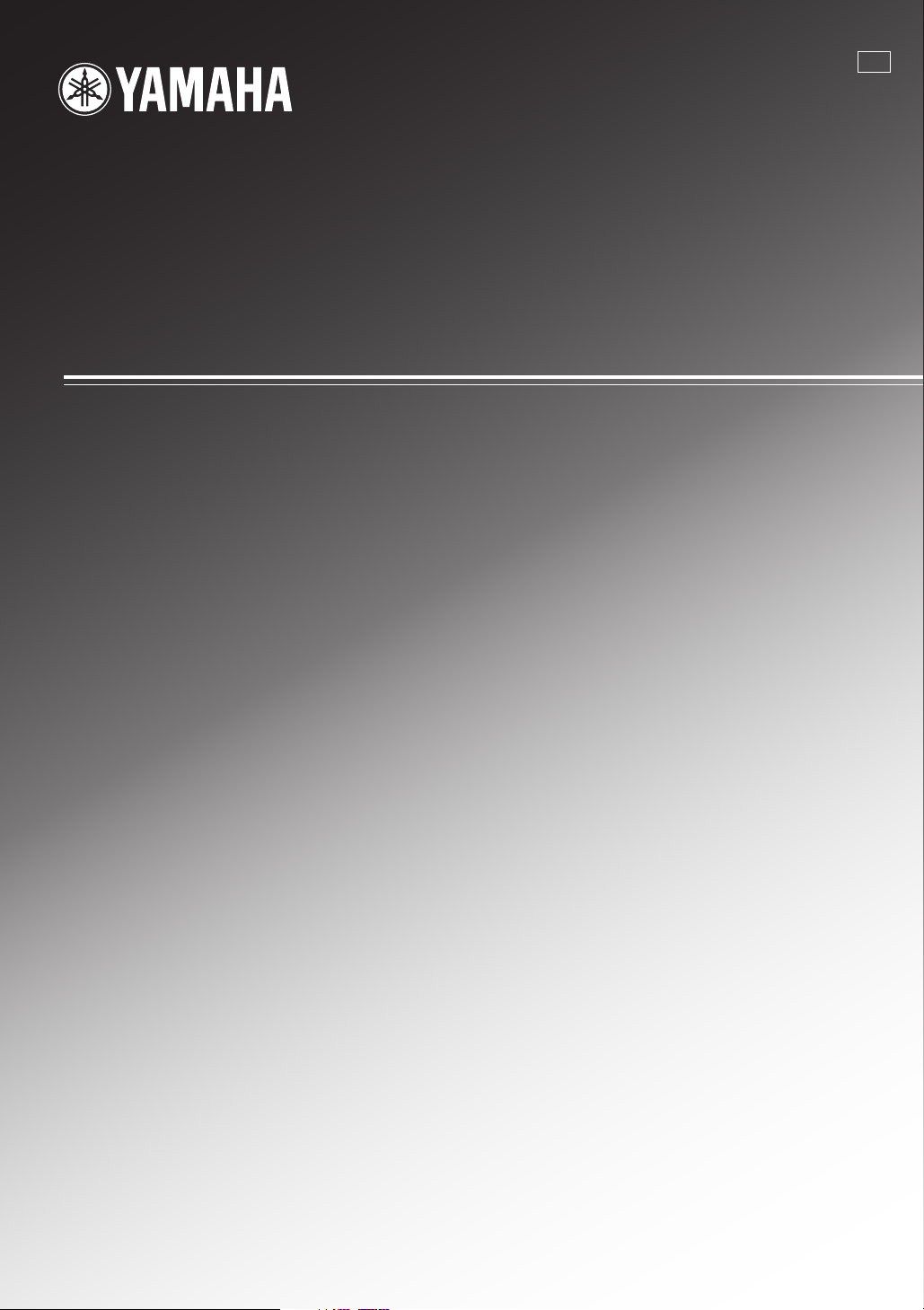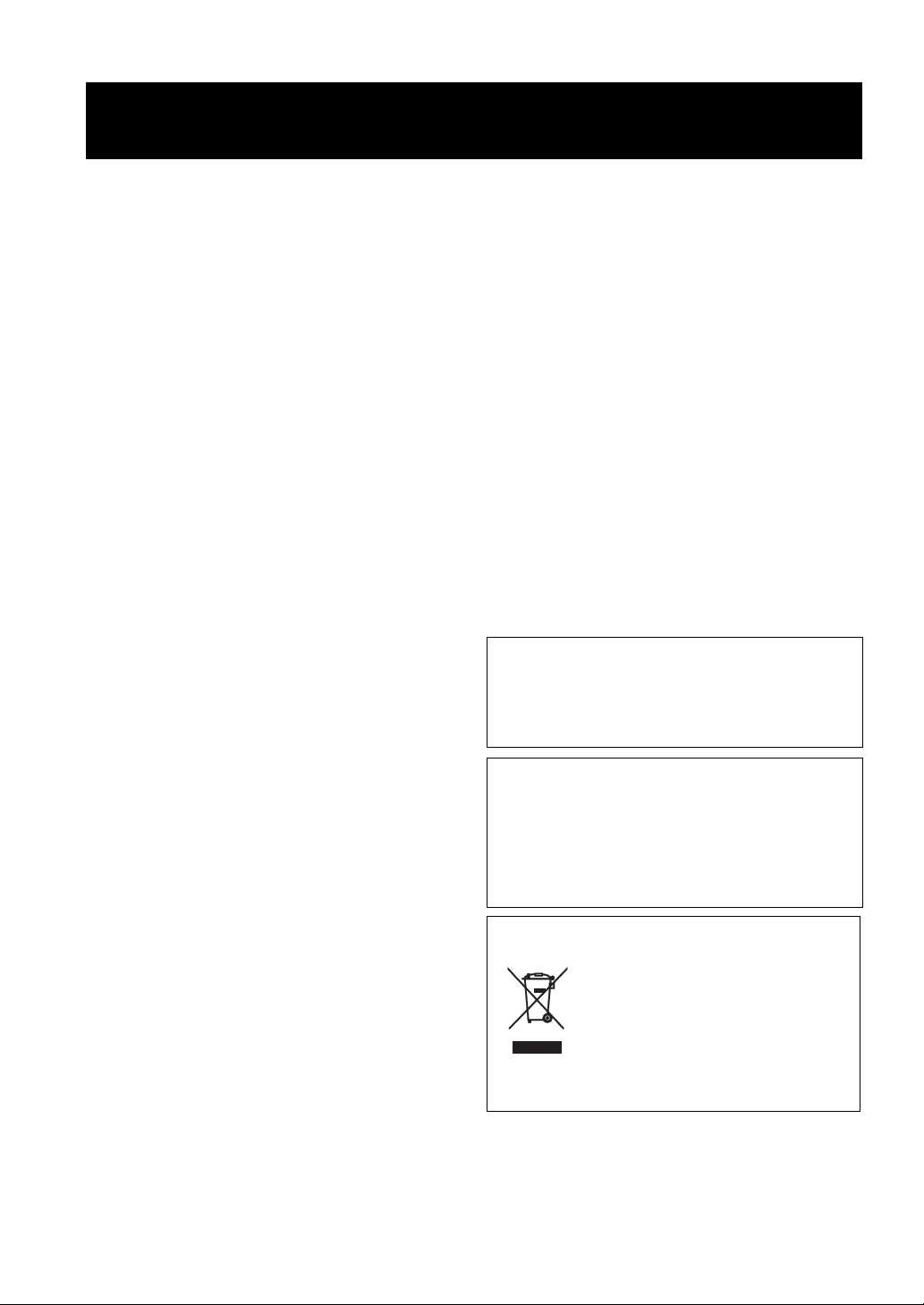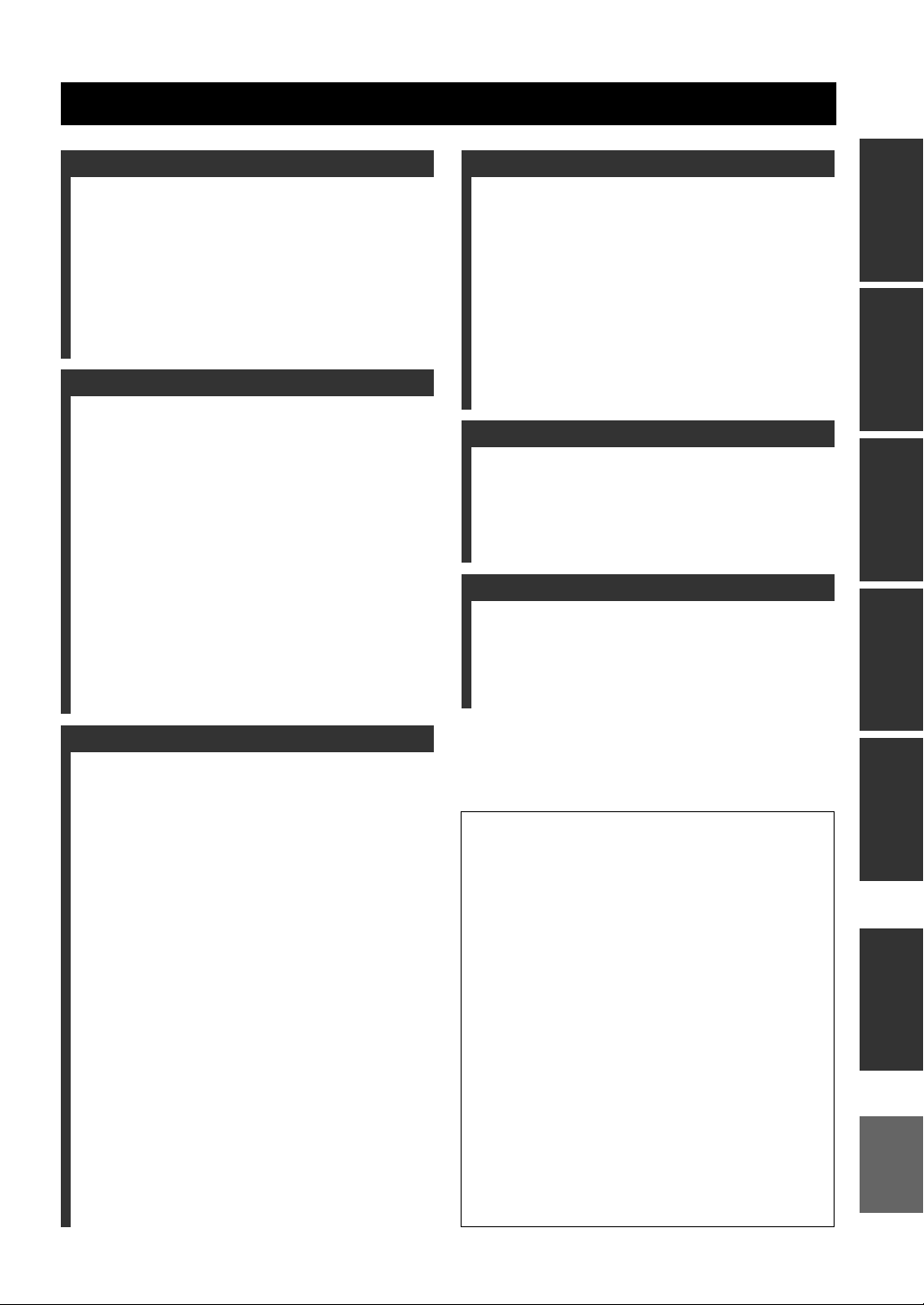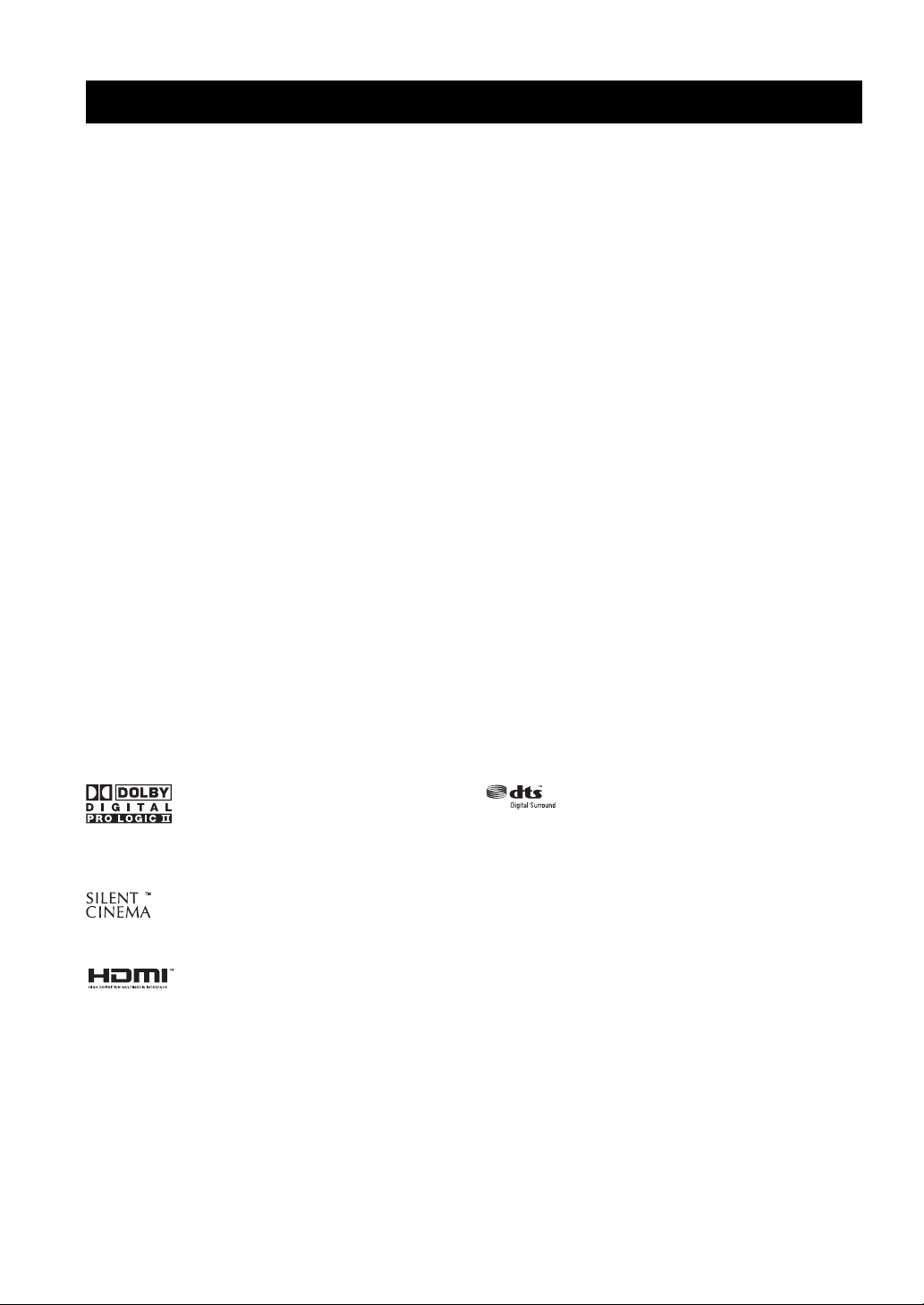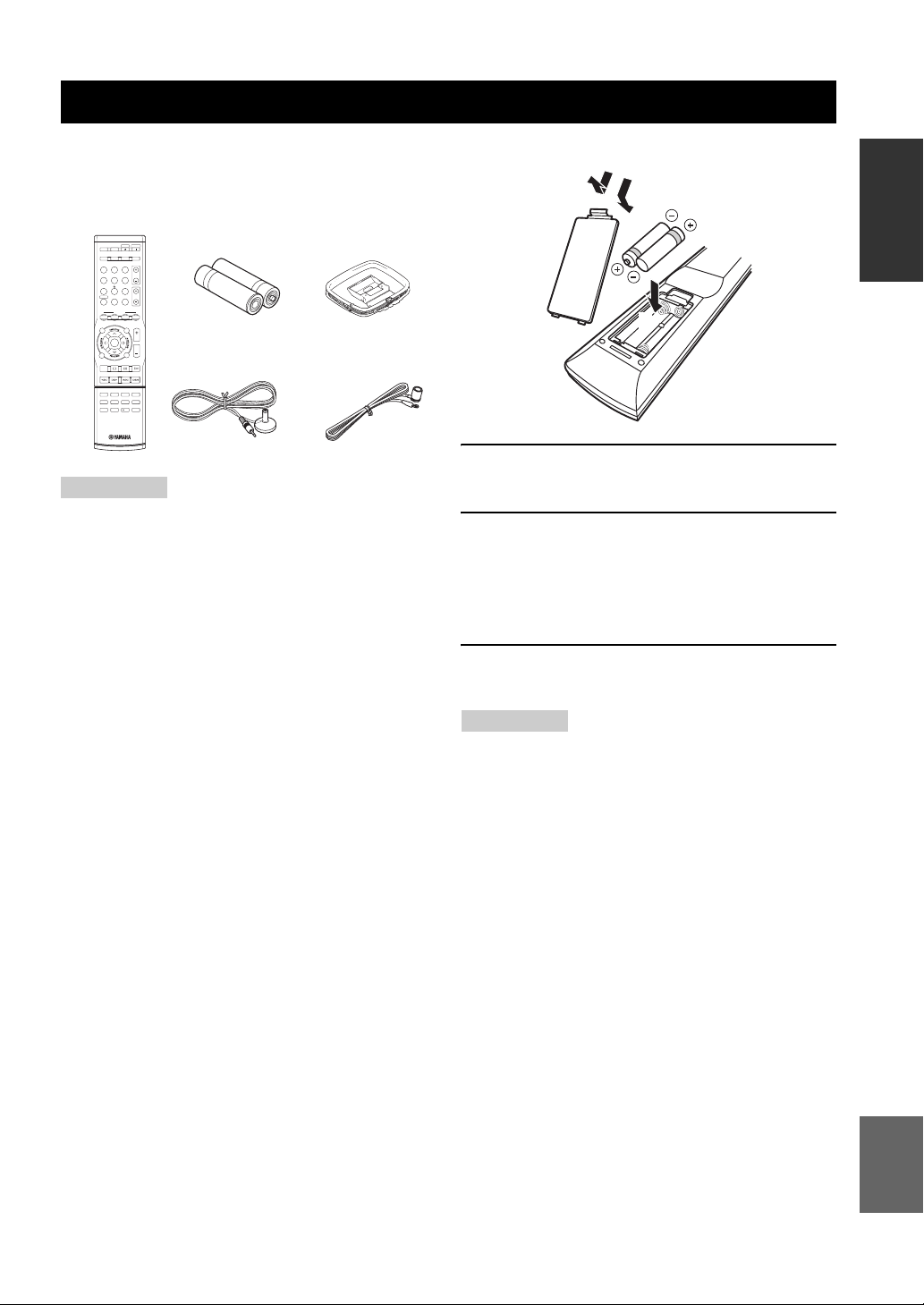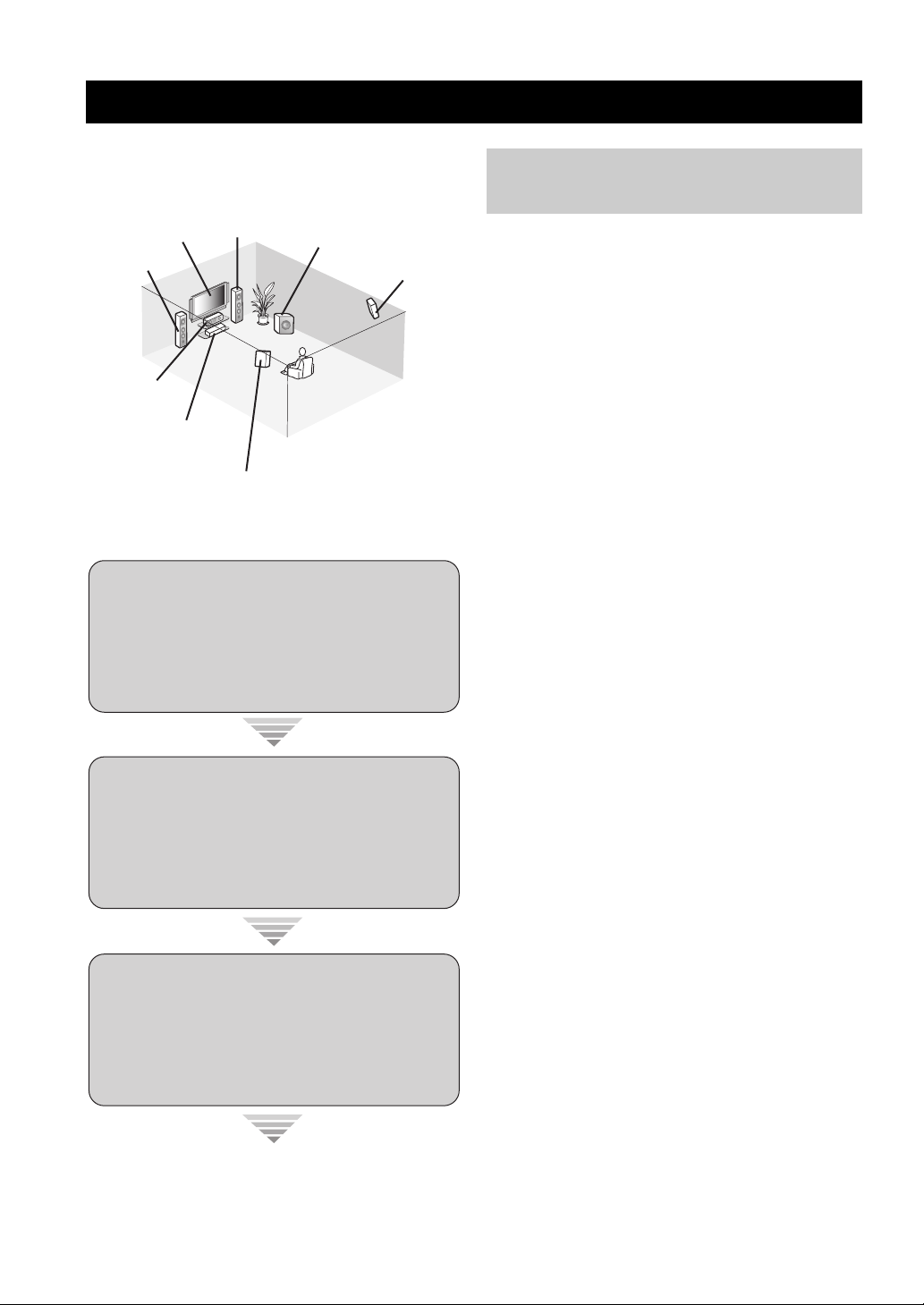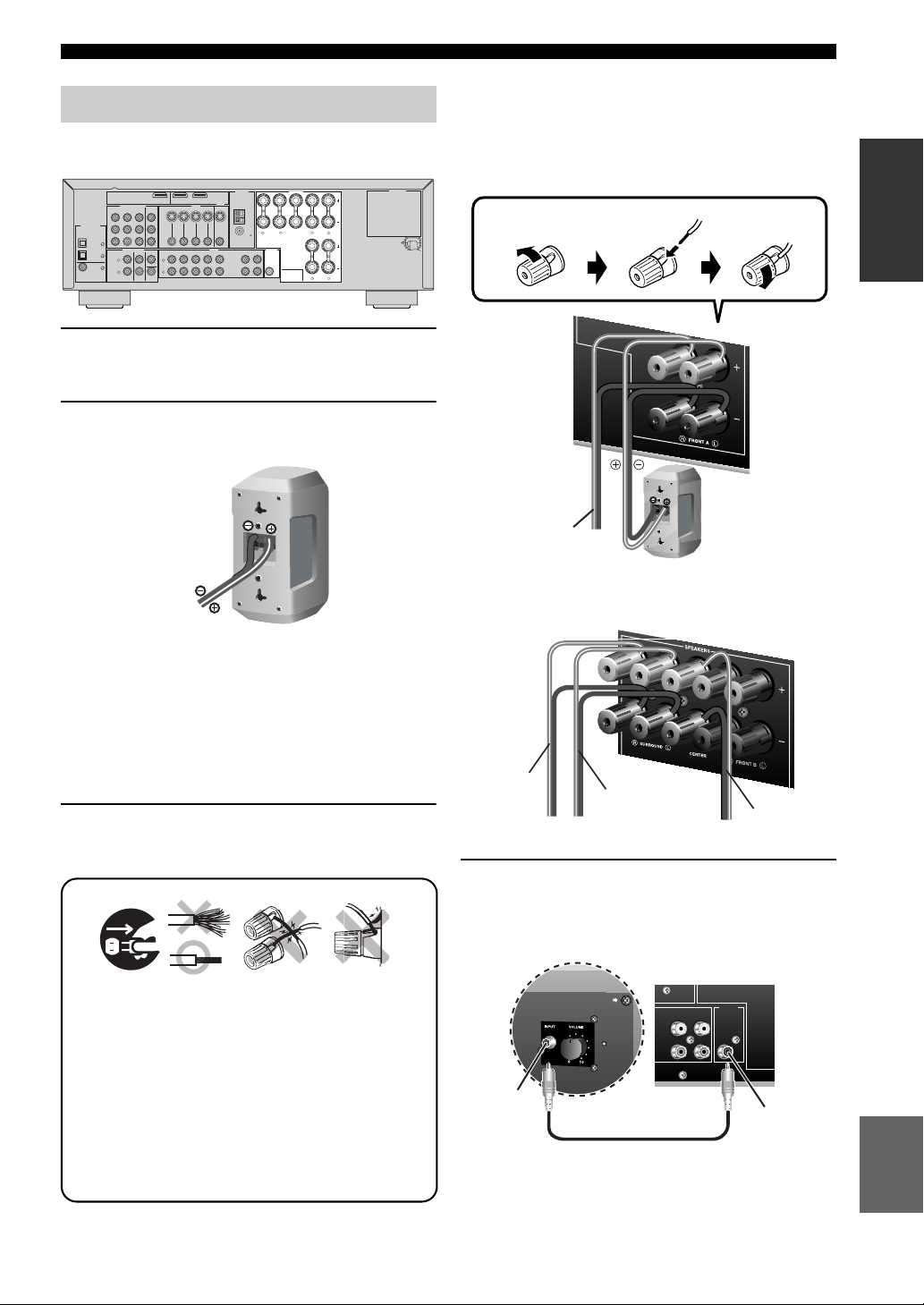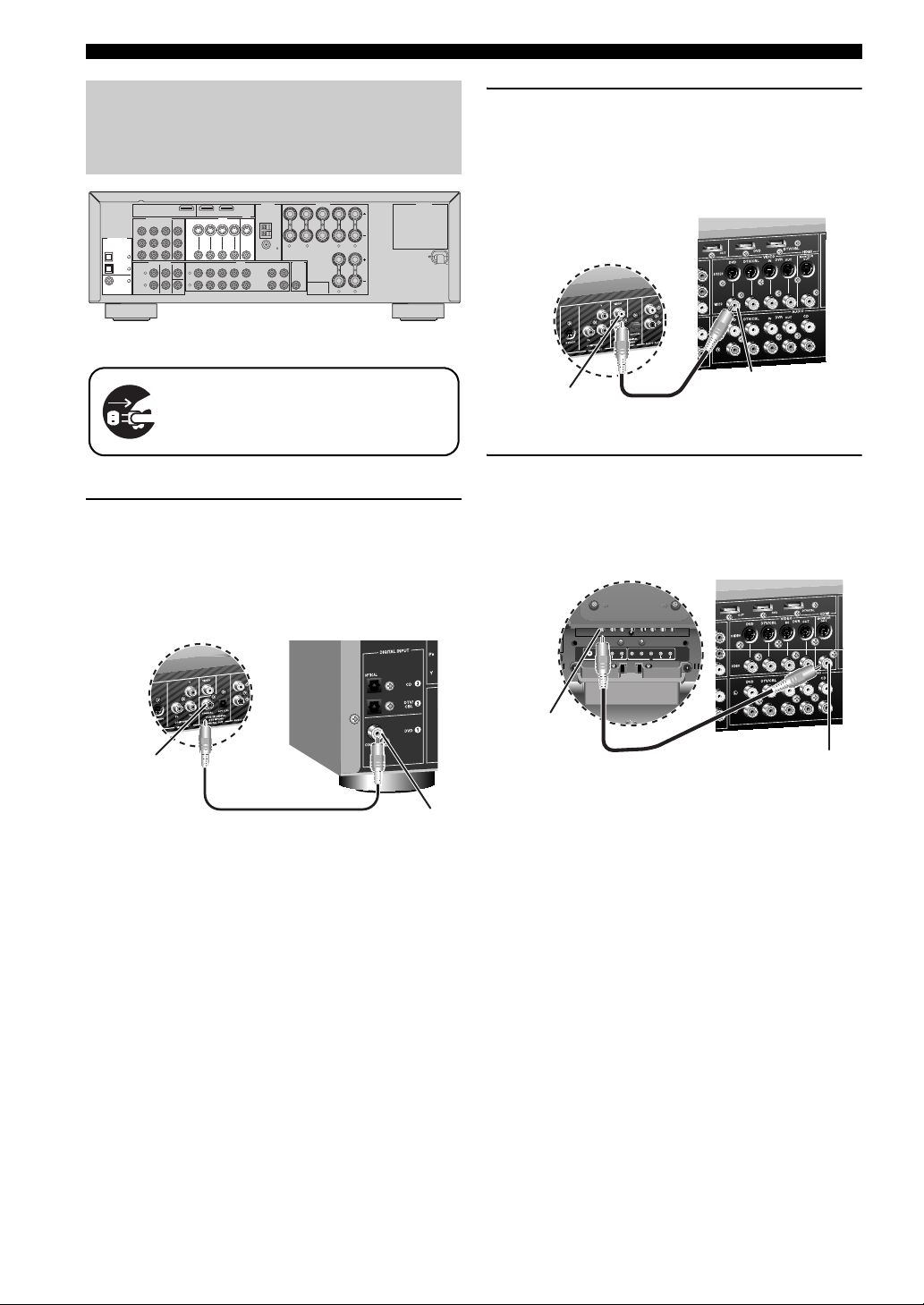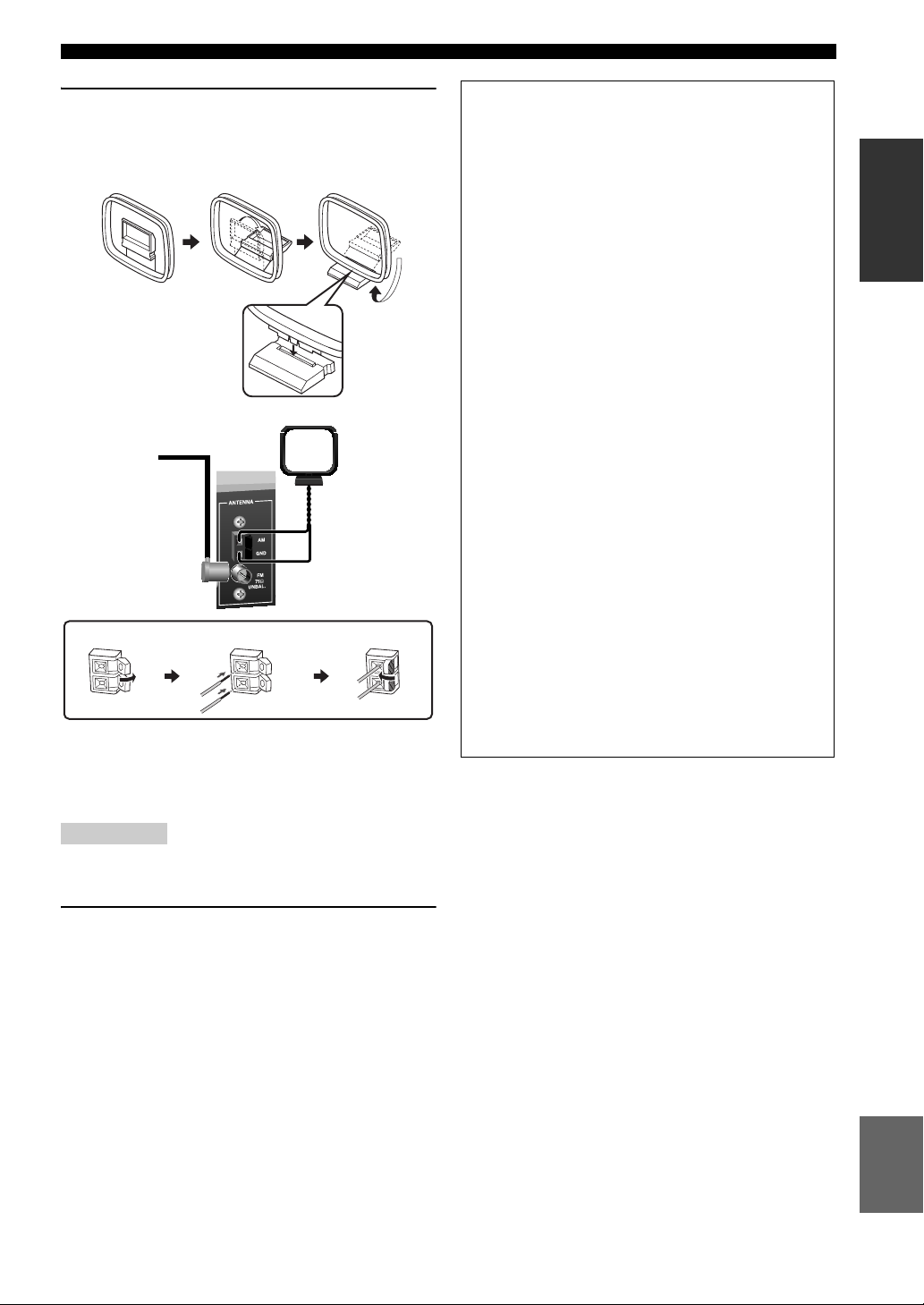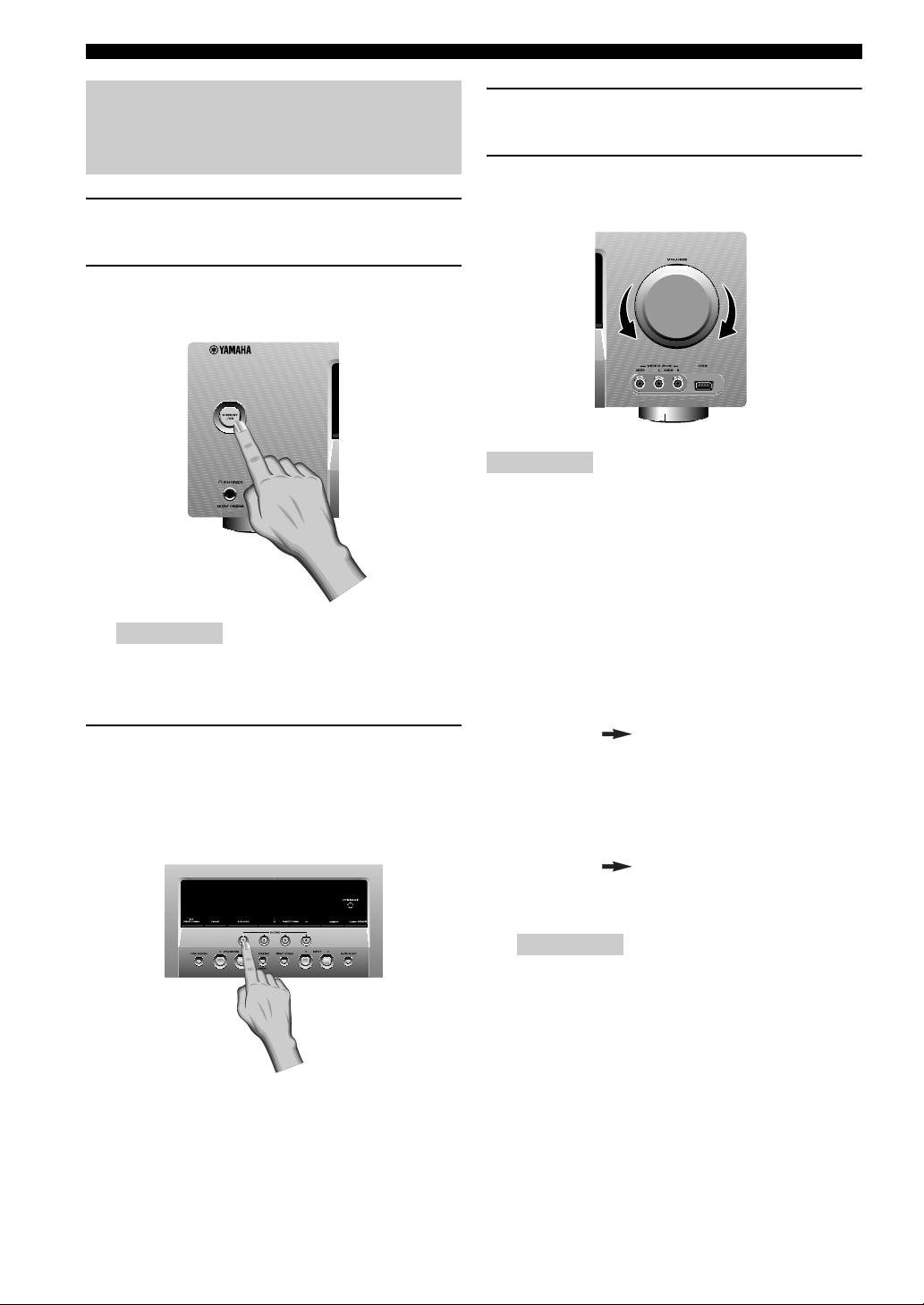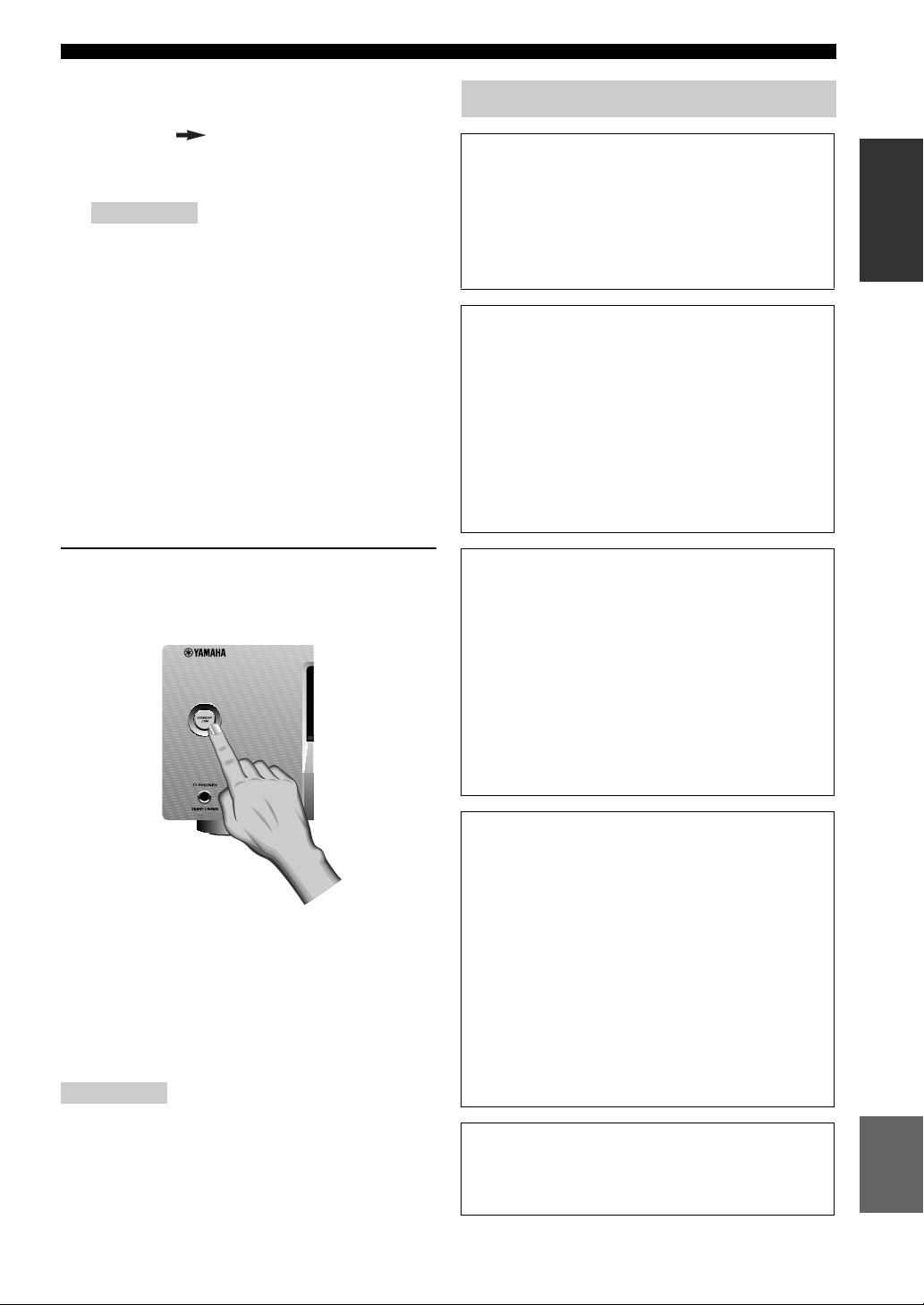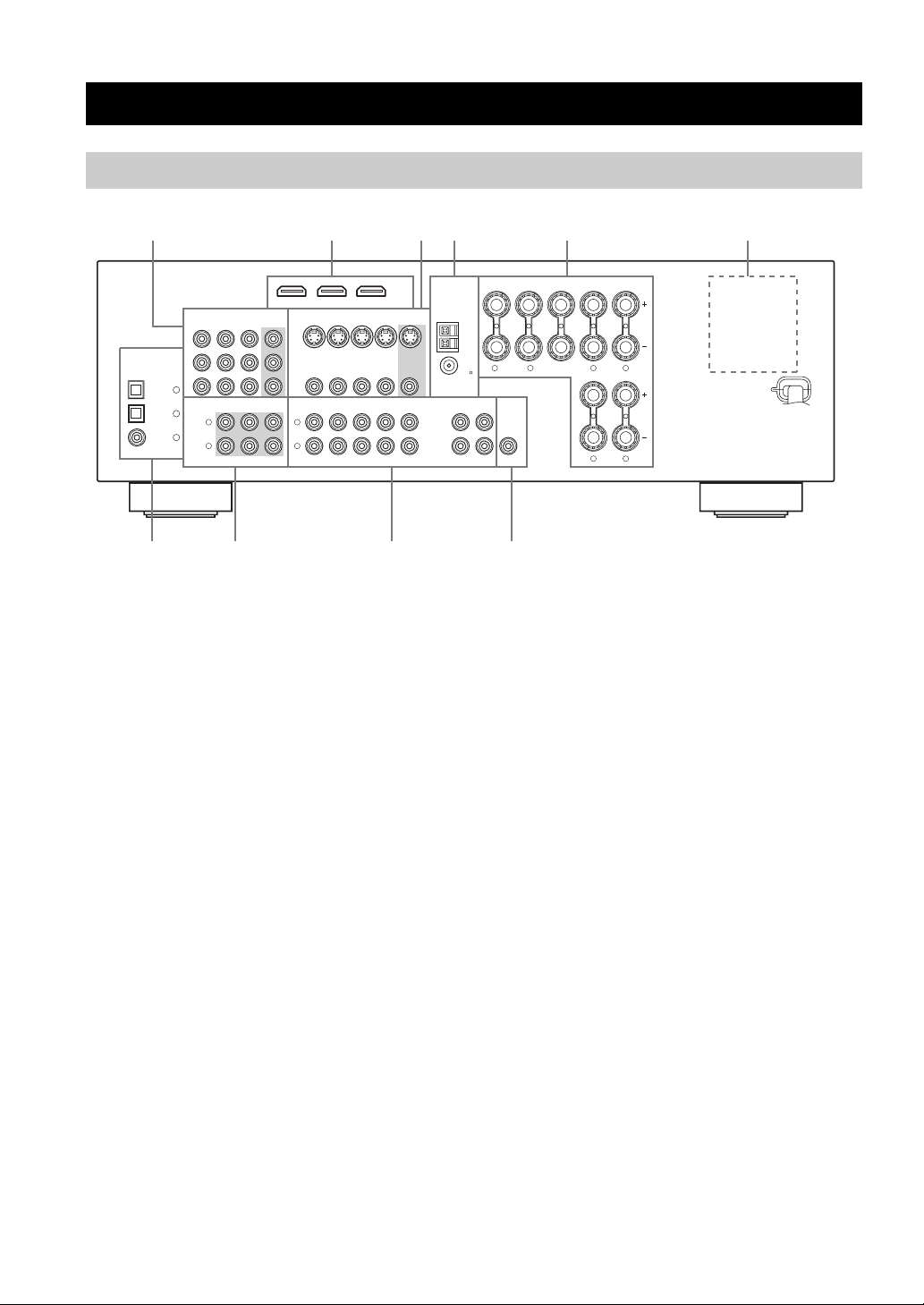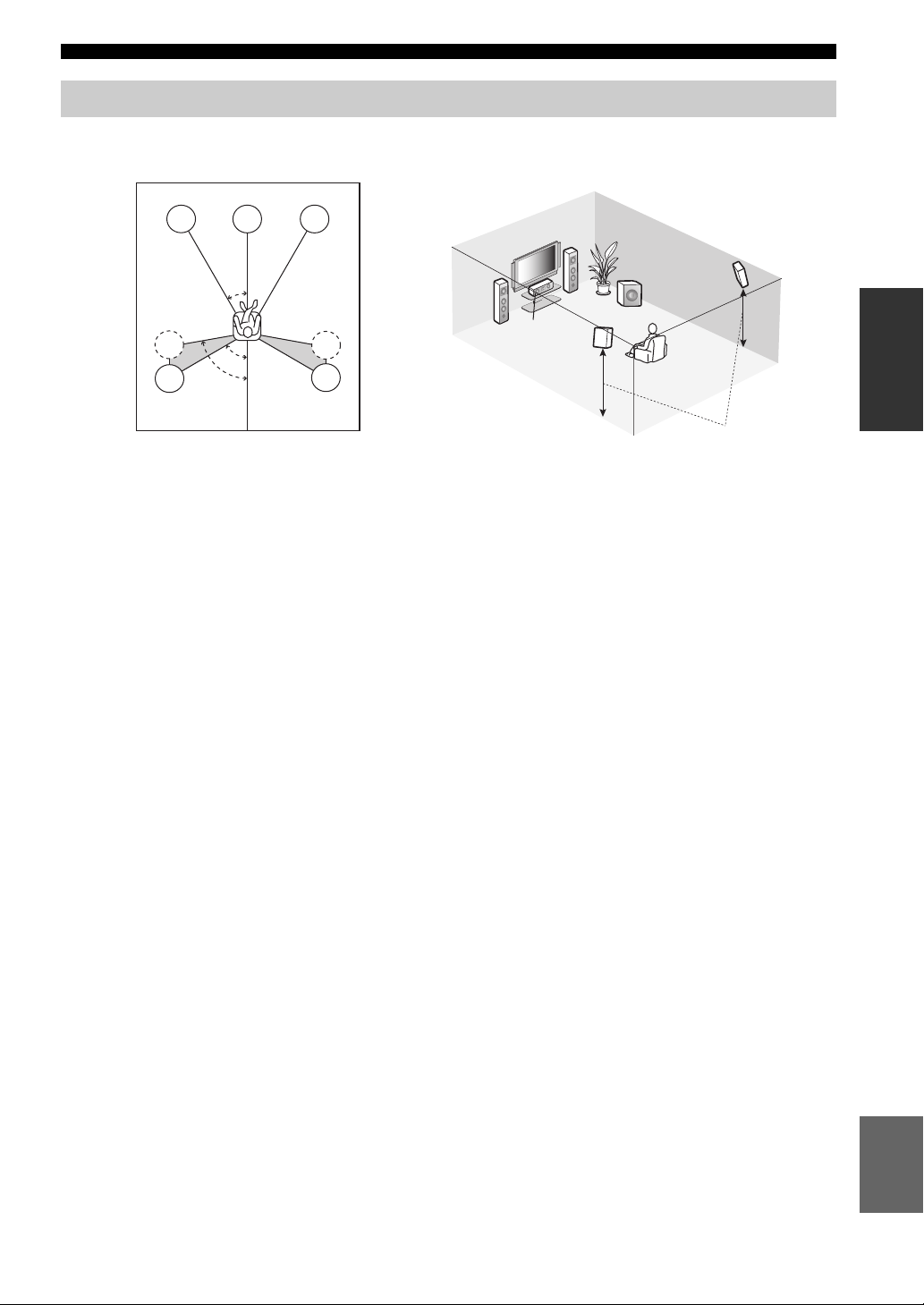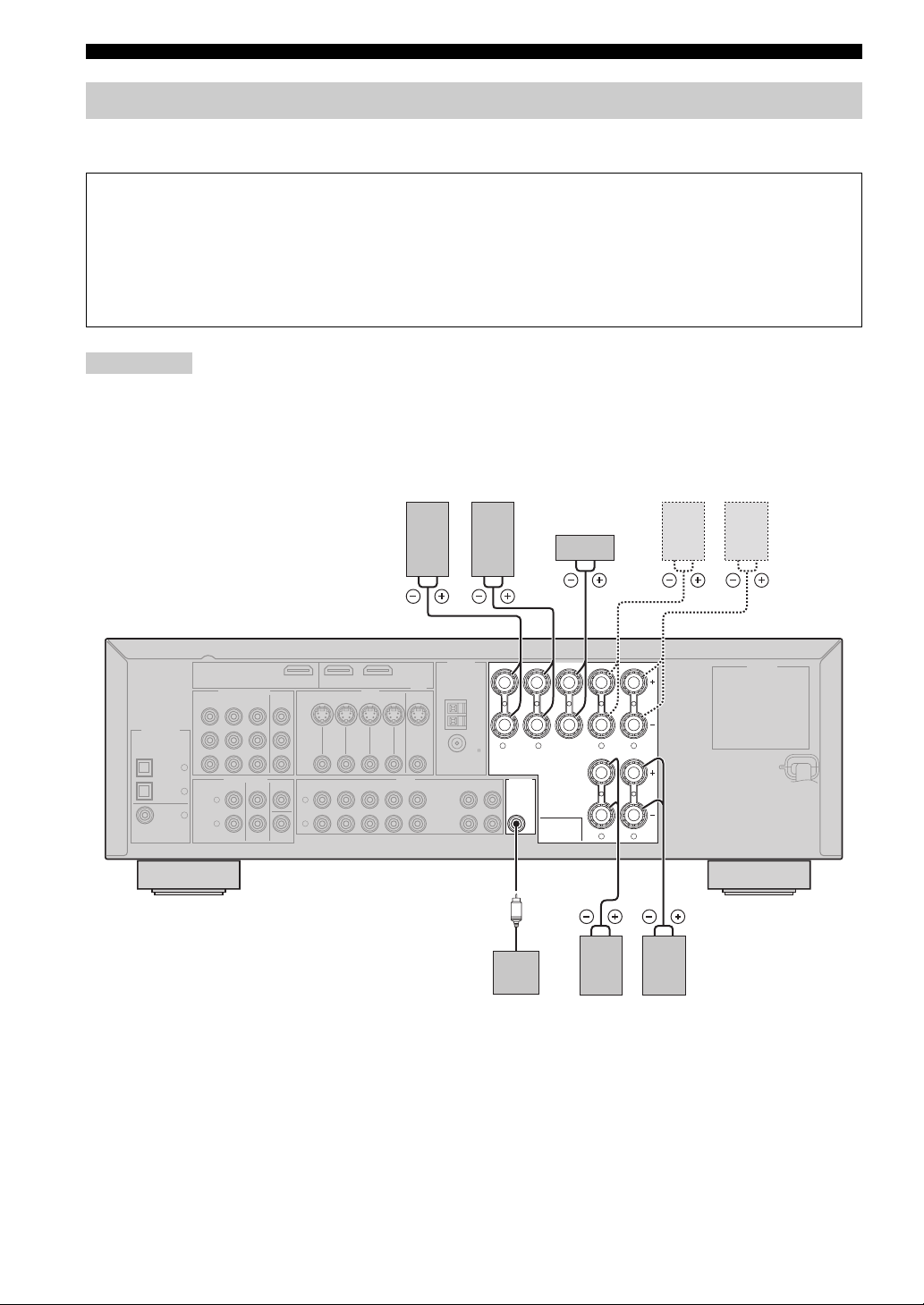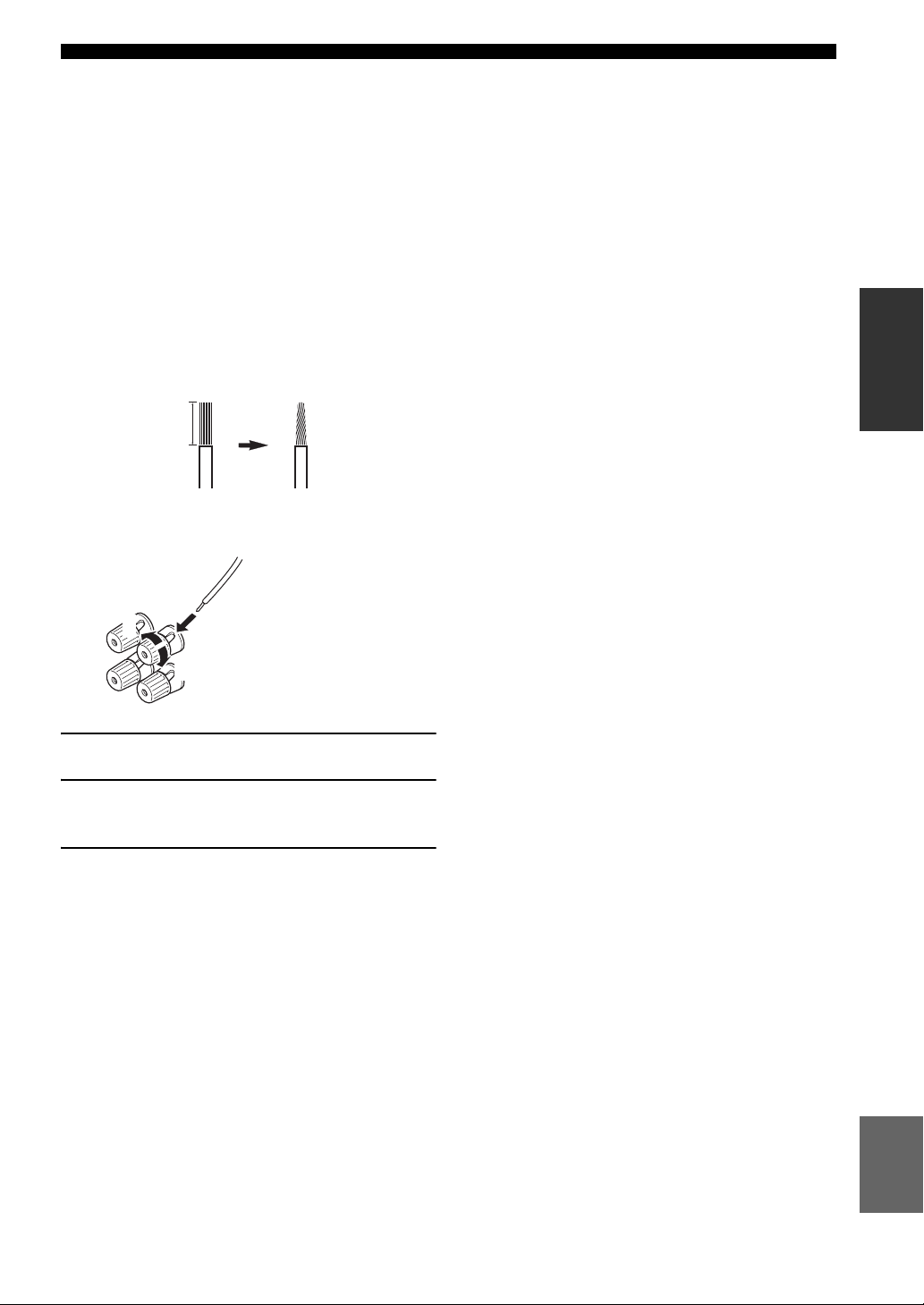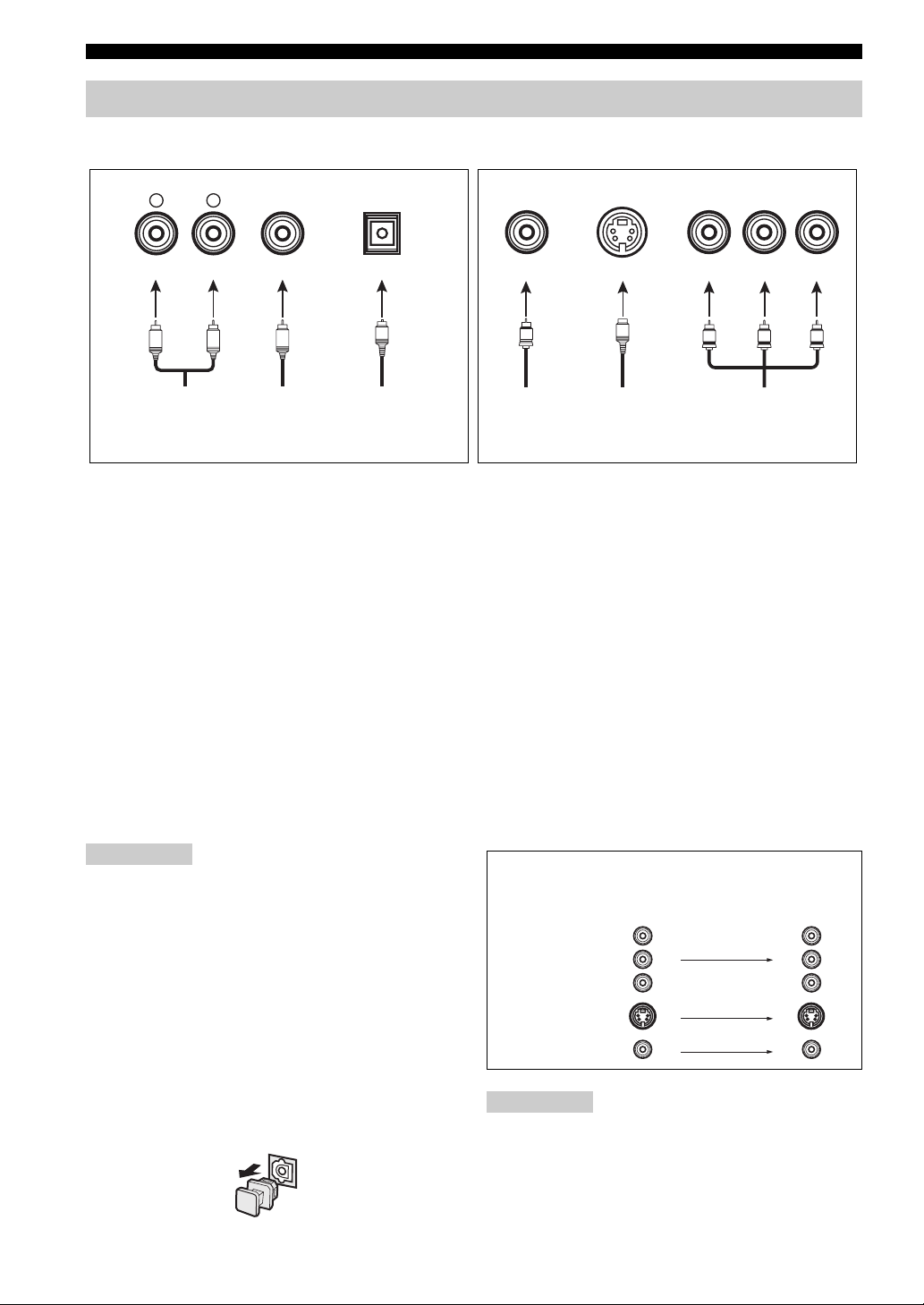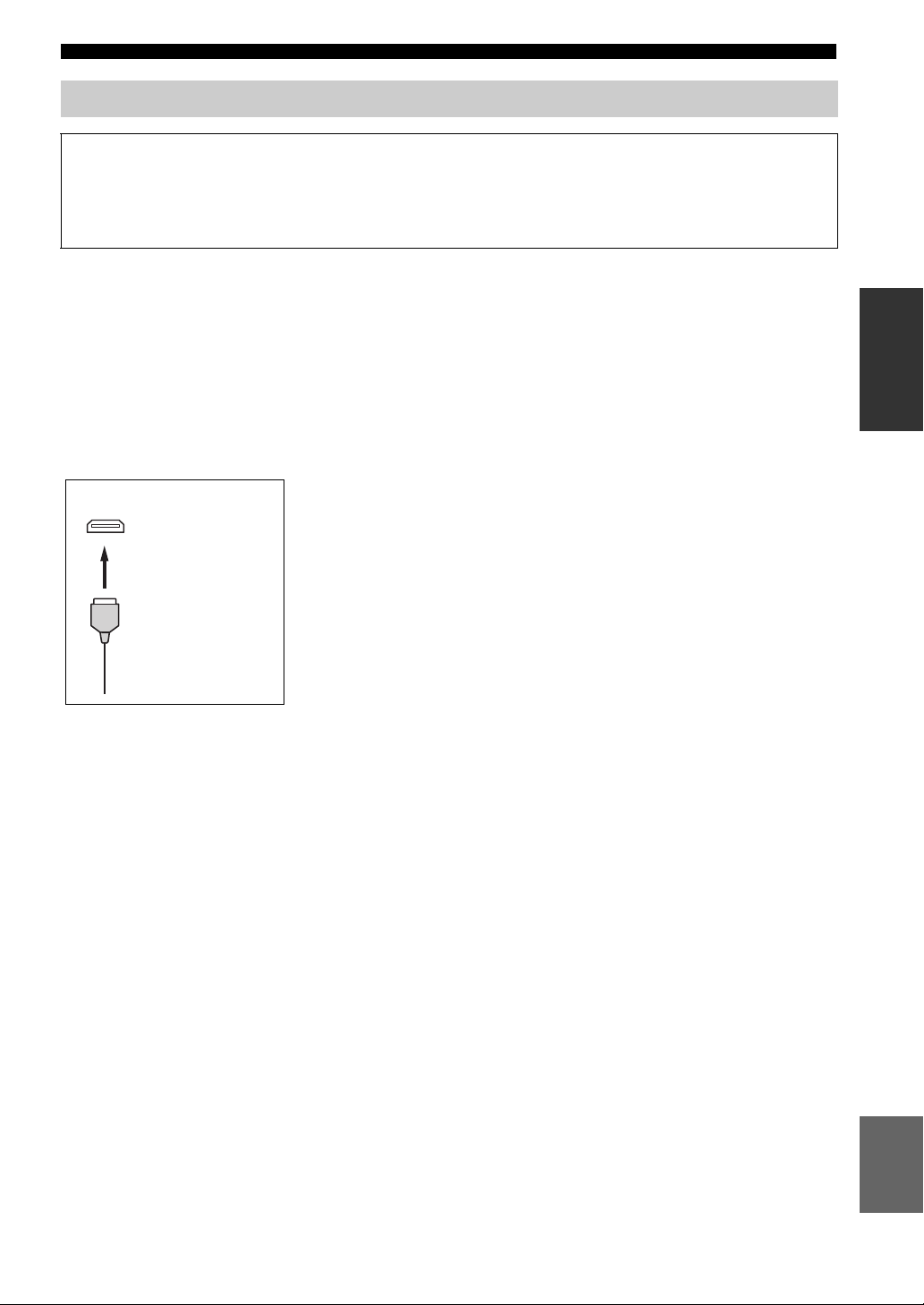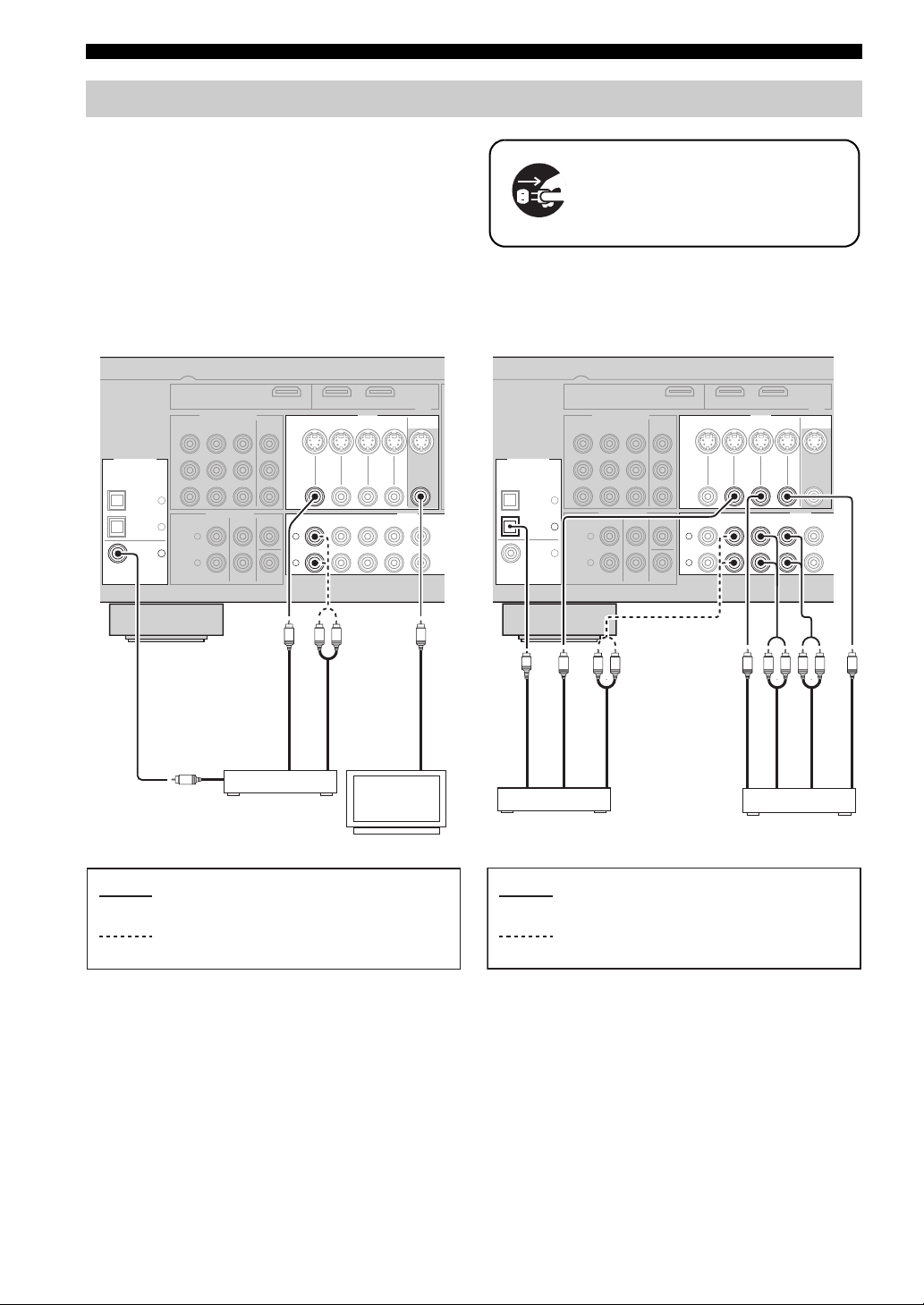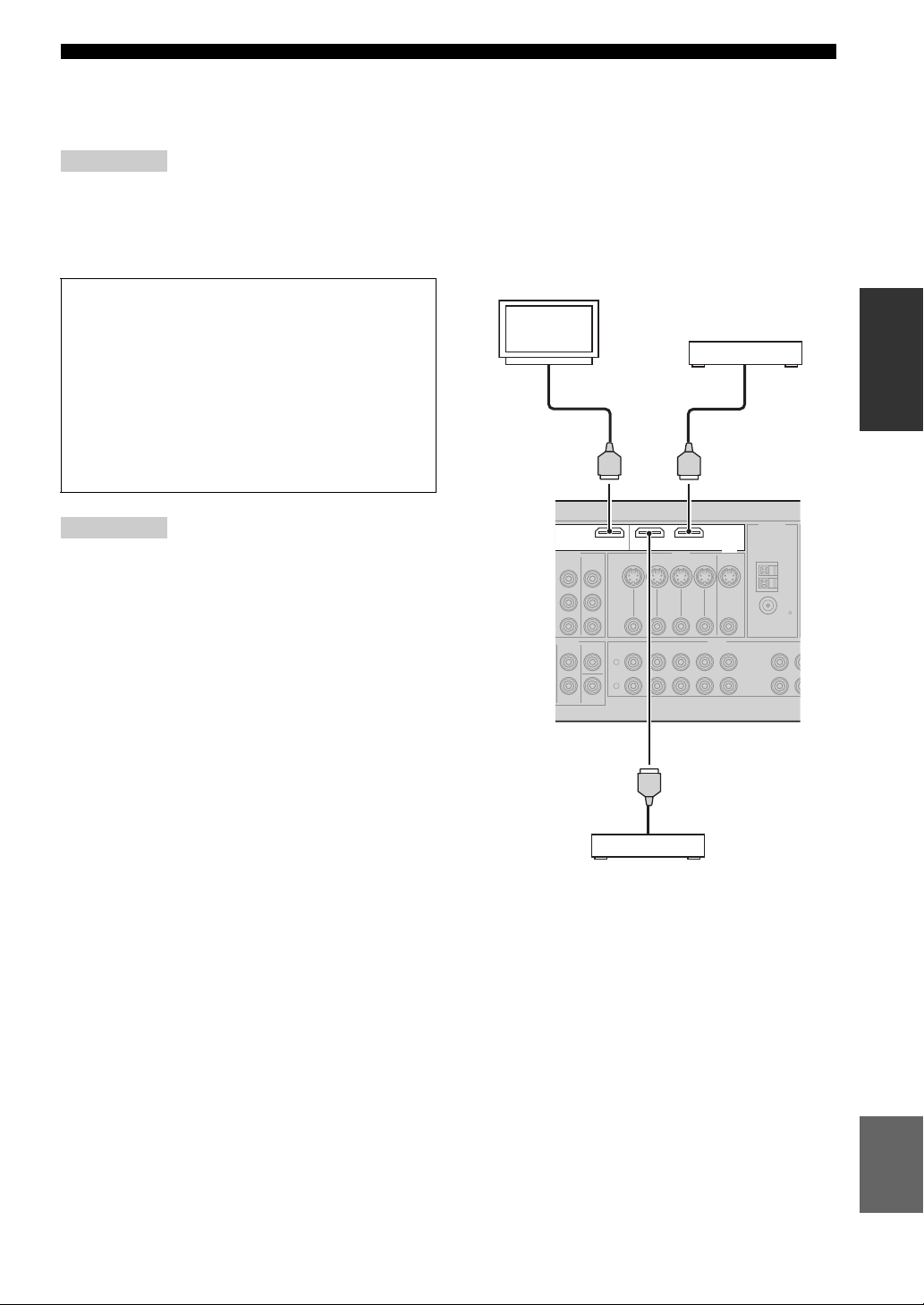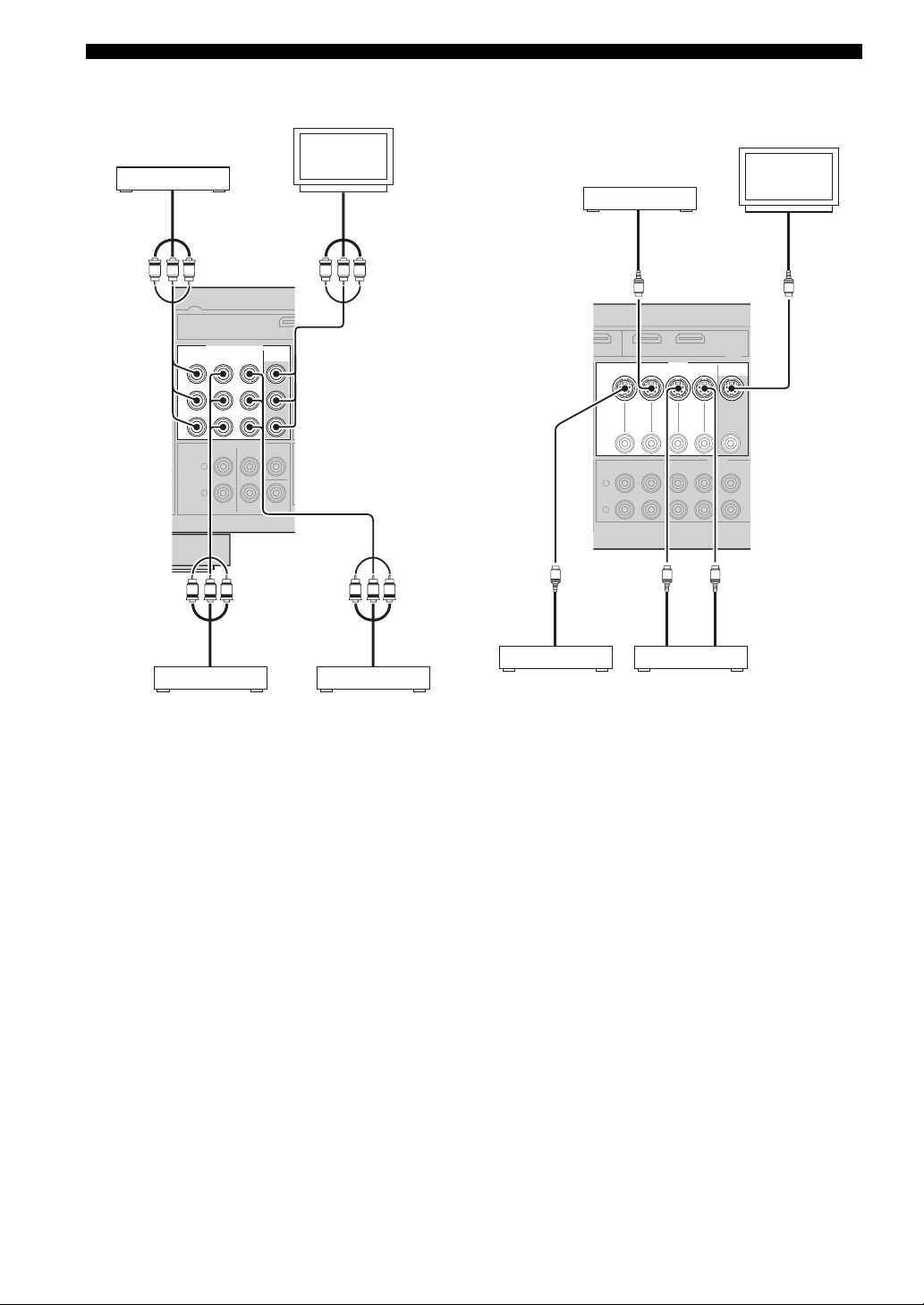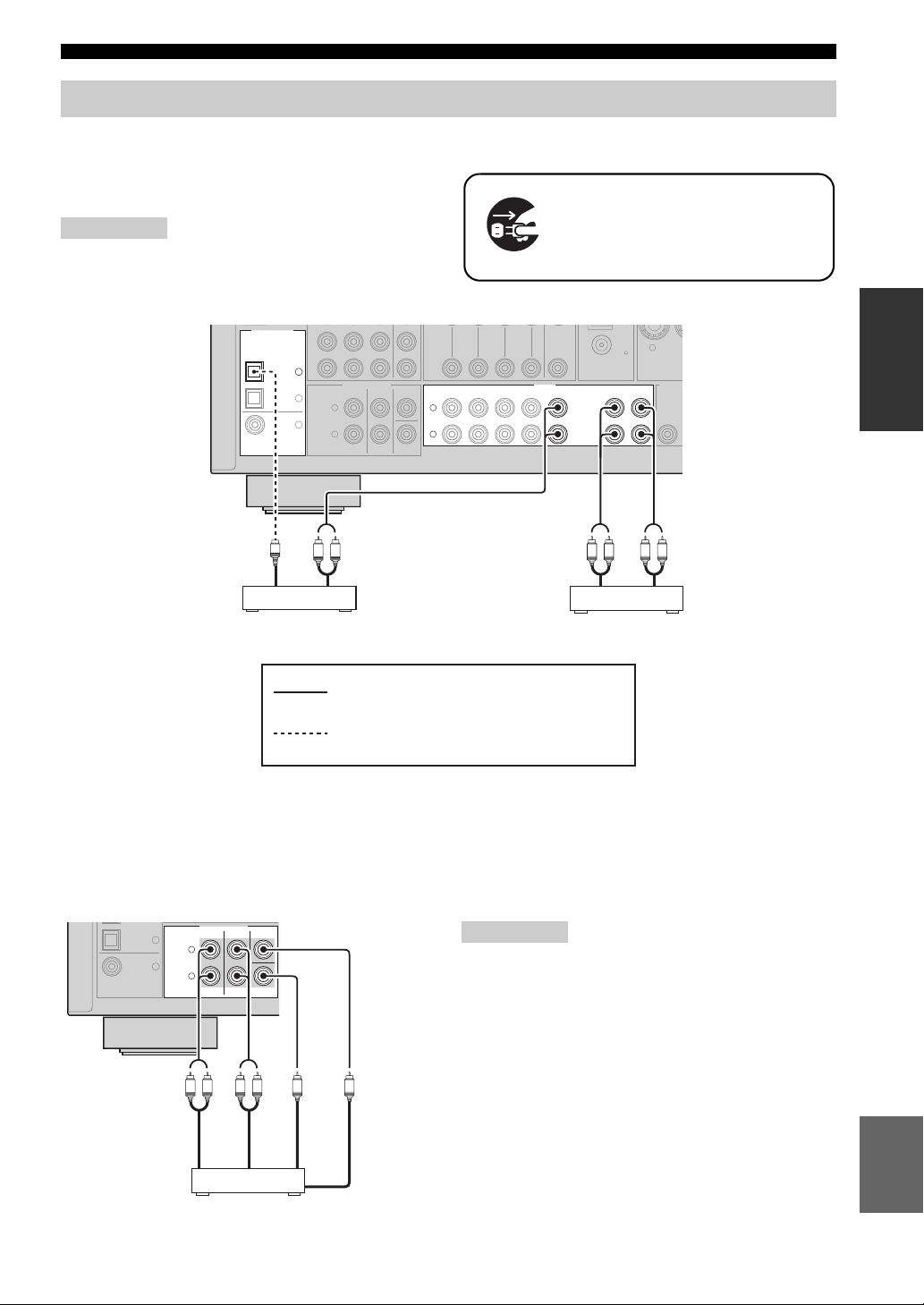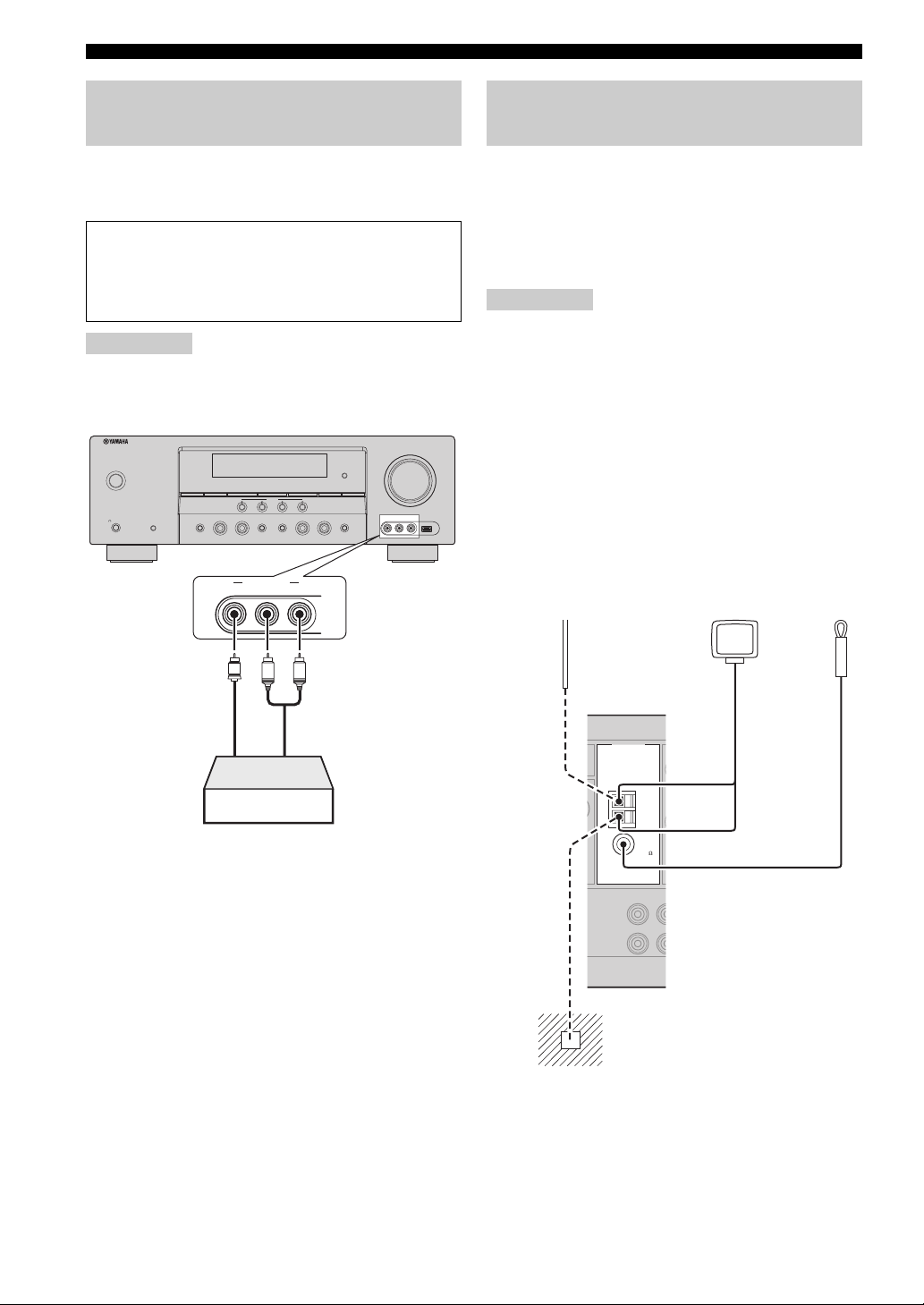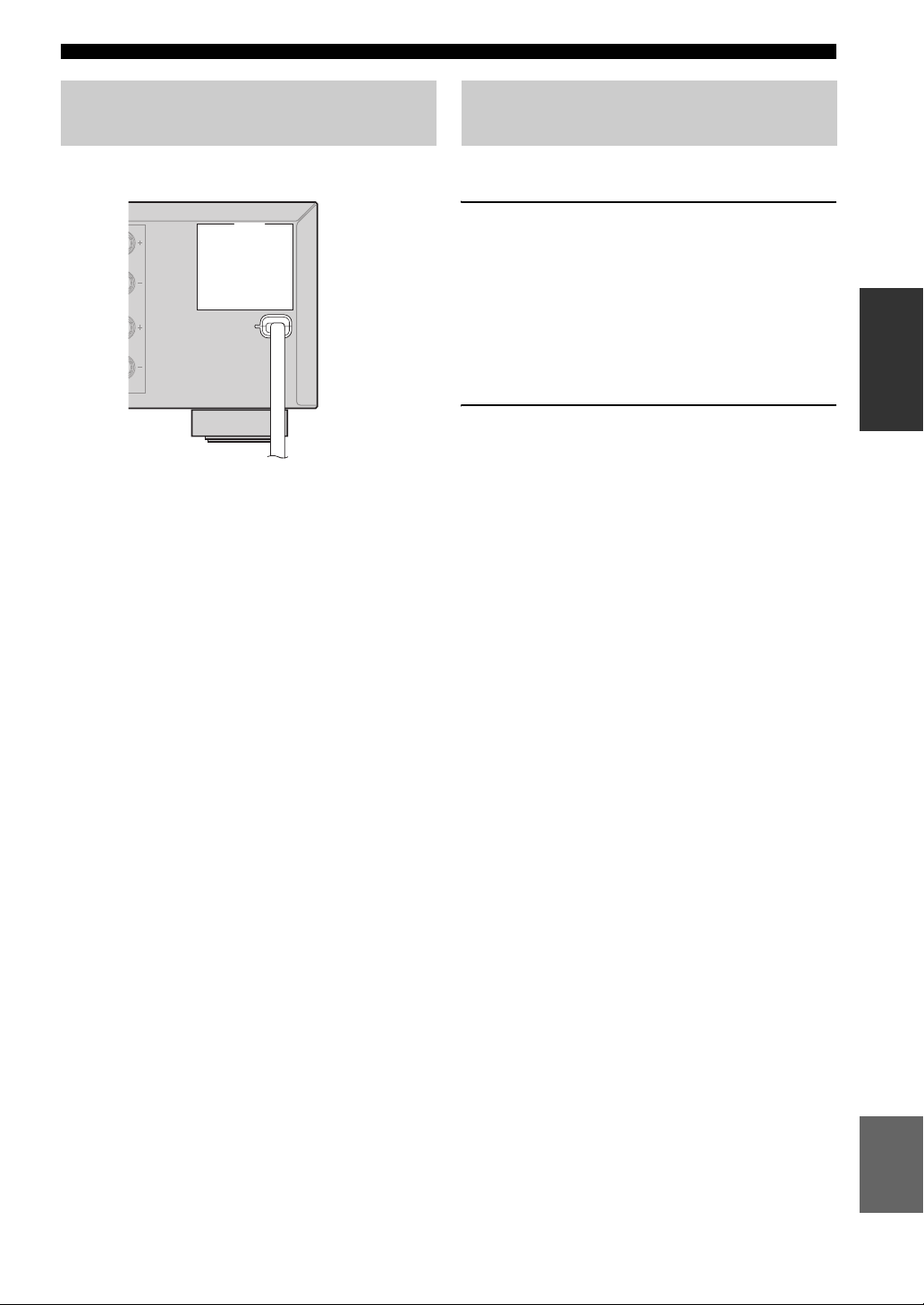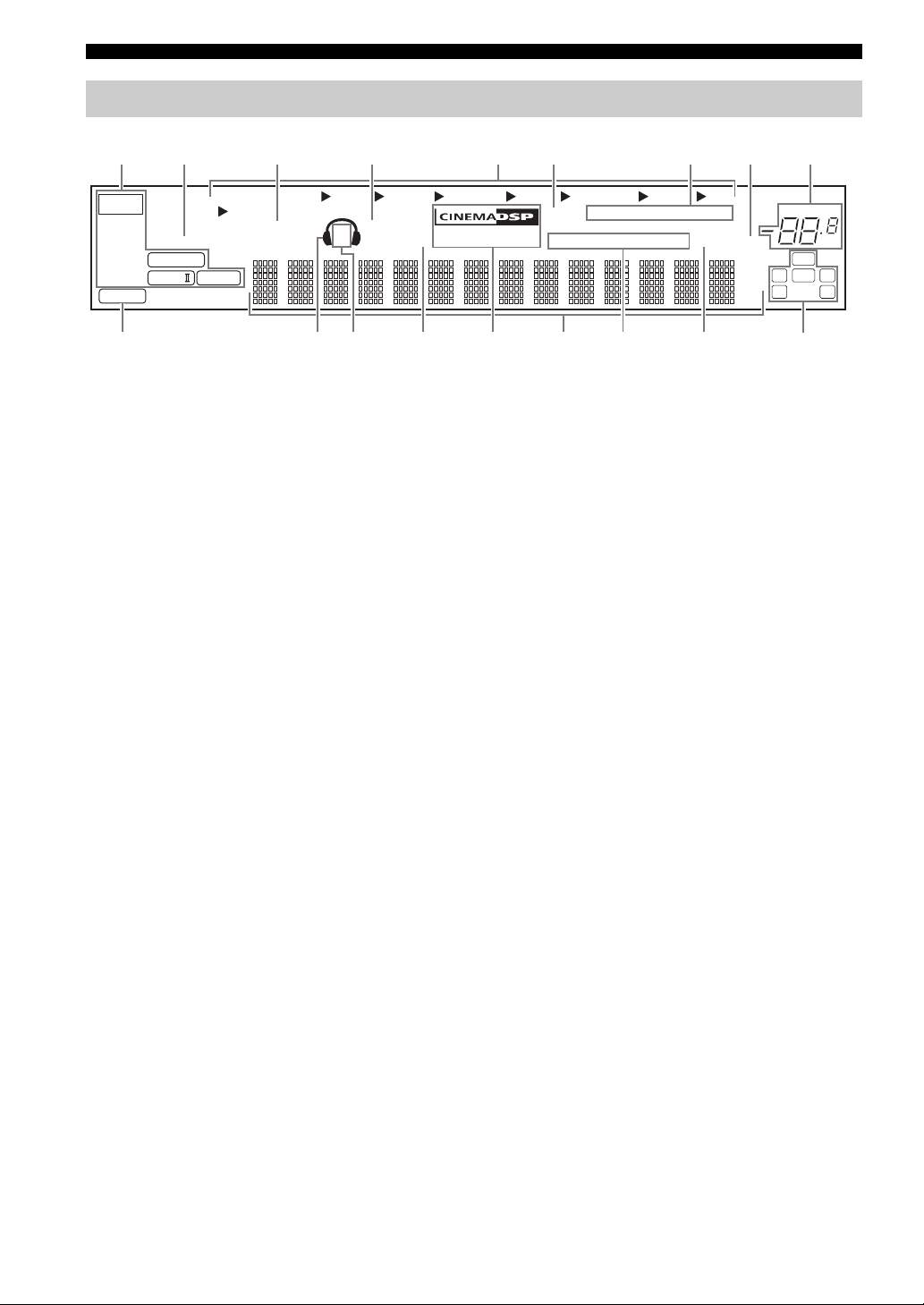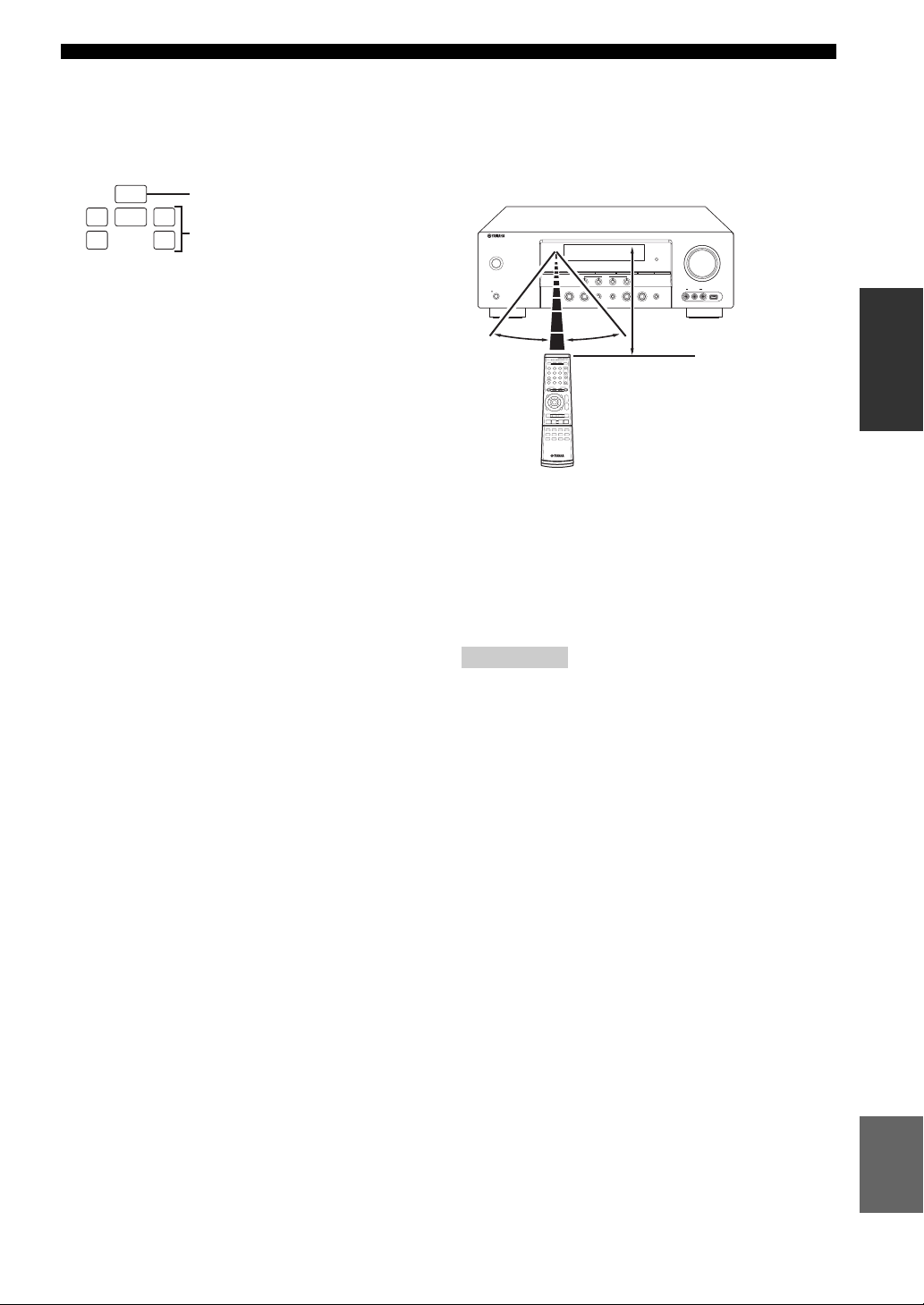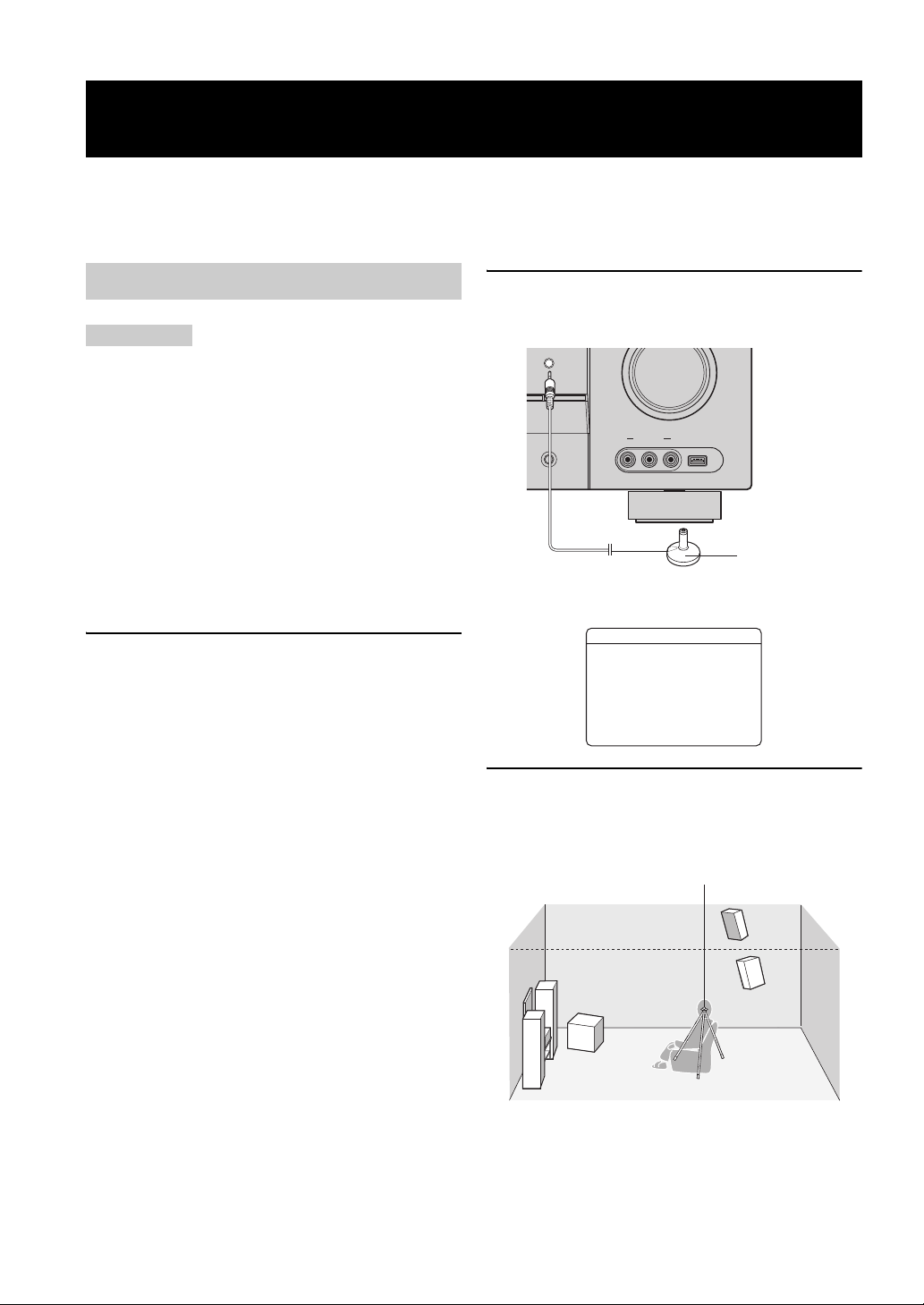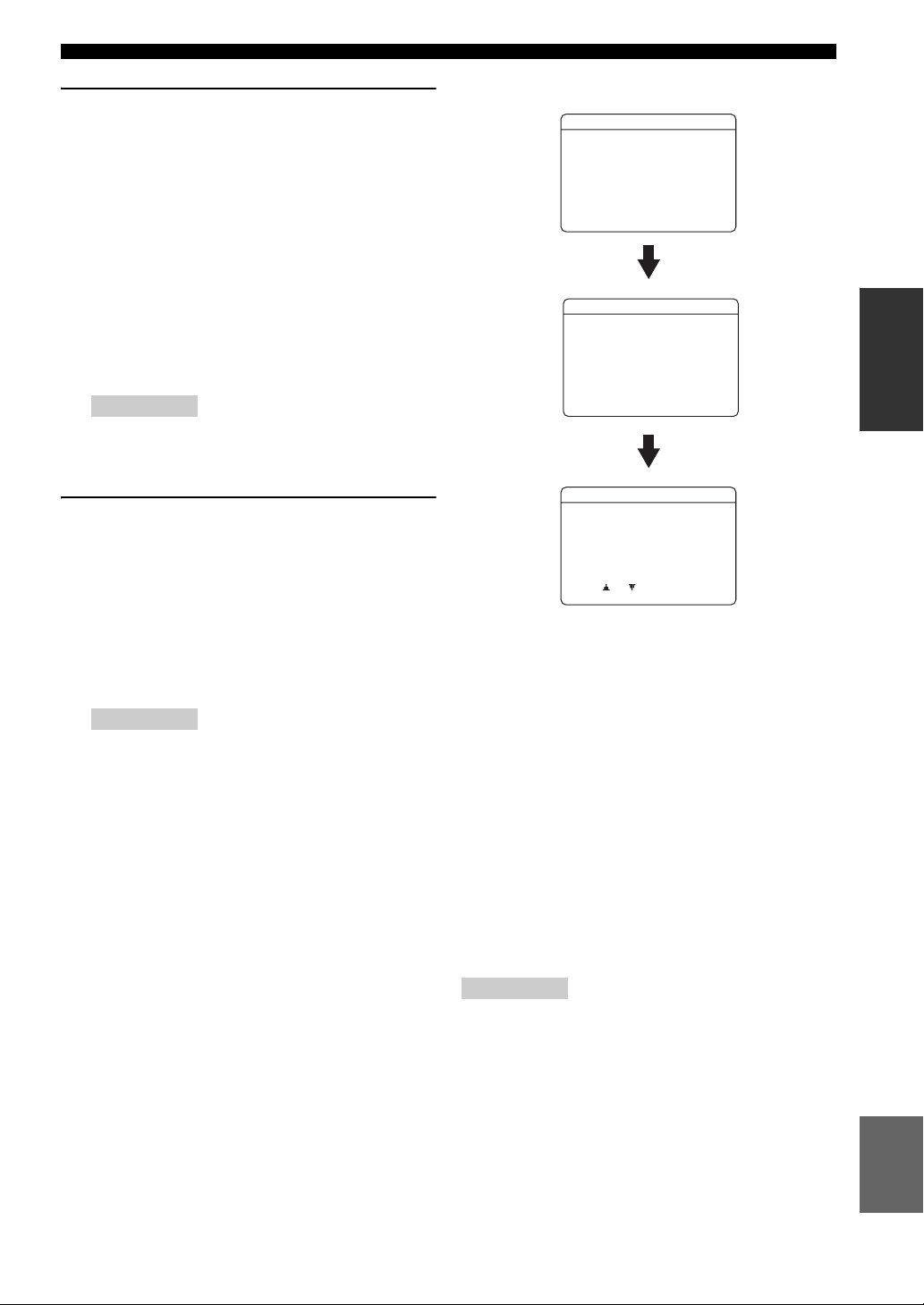-
Contents
-
Table of Contents
-
Troubleshooting
-
Bookmarks
Quick Links
U
HTR-6040
AV Receiver
OWNER’S MANUAL
Related Manuals for Yamaha HTR-6040
Summary of Contents for Yamaha HTR-6040
-
Page 1
HTR-6040 AV Receiver OWNER’S MANUAL… -
Page 2: Important Safety Instructions
IMPORTANT SAFETY INSTRUCTIONS Important safety instructions CAUTION RISK OF ELECTRIC SHOCK DO NOT OPEN CAUTION: TO REDUCE THE RISK OF ELECTRIC SHOCK, DO NOT REMOVE COVER (OR BACK). NO USER-SERVICEABLE PARTS INSIDE. REFER SERVICING TO QUALIFIED SERVICE PERSONNEL. • Explanation of Graphical Symbols The lightning flash with arrowhead symbol, within an equilateral triangle, is intended to alert you to the presence of uninsulated “dangerous voltage”…
-
Page 3
This product, when installed as indicated in the instructions contained in this manual, meets FCC requirements. Modifications not expressly approved by Yamaha may void your authority, granted by the FCC, to use the product. 2 IMPORTANT: When connecting this product to accessories and/or another product use only high quality shielded cables. -
Page 4
12 Only voltage specified on this unit must be used. Using this unit with a higher voltage than specified is dangerous and may cause fire, damage to this unit, and/or personal injury. Yamaha will not be held responsible for any damage resulting from use of this unit with a voltage other than specified. -
Page 5: Table Of Contents
Information on jacks and cable plugs … 14 Connecting video components… 15 Connecting audio components… 17 Connecting a Yamaha iPod universal dock … 18 Using the VIDEO AUX jacks on the front panel … 18 Connecting the FM and AM antennas … 19 Connecting the power cable…
-
Page 6: Features
XM Satellite Radio broadcasts in multi-channels, resulting in a full surround sound experience iPod controlling capability ◆ DOCK terminal to connect a Yamaha iPod universal dock (YDS-10, sold separately), which supports iPod (Click and Wheel), iPod nano, and iPod mini ◆…
-
Page 7: Getting Started
■ Checking the supplied accessories Check that you received all of the following parts. Remote control Batteries (2) (AA, R06, UM-3) CODE SET TRANSMIT POWER POWER STANDBY POWER MULTI CH IN AUDIO SEL CD-R TUNER DOCK V-AUX SOURCE TV VOL TV CH VOLUME TV MUTE…
-
Page 8: Quick Start Guide
Quick start guide The following steps describe the easiest way to enjoy DVD movie playback in your home theater. Front right speaker Video monitor Subwoofer Front left speaker Center speaker DVD player Surround left speaker Step 1: Set up your speakers Step 2: Connect your DVD player and other components Step 3: Turn on the power and…
-
Page 9: Step 1: Set Up Your Speakers
SUBWOOFER OUTPUT jack of this unit. Subwoofer Input jack Quick start guide Insert Tighten Front left speaker To the surround left speaker To the center speaker AV receiver OUTPUT (PLAY) CD-R (REC) WOOFER SUBWOOFER OUTPUT jack Subwoofer cable…
-
Page 10: And Other Components
Composite video output jack Connect the video cable to the video input jack of your video monitor and the VIDEO MONITOR OUT jack of this unit. AV receiver Video input jack DVD DIGITAL INPUT COAXIAL jack AV receiver DVD player…
-
Page 11
• Connecting a CD player and an MD recorder • Connecting a DVD player via analog multi-channel audio connection • Connecting a Yamaha iPod universal dock • Using the VIDEO AUX jacks on the front panel Close the lever • Connecting an outdoor FM/AM antenna •… -
Page 12: Step 3: Turn On The Power And Press Scene 1 Button
Quick start guide Step 3: Turn on the power and press SCENE 1 button Check the type of the connected speakers. If the speakers are 6 ohm speakers, set “SP IMP.” to “6Ω MIN” before using this unit (see page 13). Turn on the video monitor connected to this unit.
-
Page 13: What Do You Want To Do With This Unit
Case C: “I want to listen to a music program from the FM radio station…” Press F SCENE 4 (or F SCENE 4) to select “Radio Listening”. Notes • To use the “Radio Listening” template (Case C), you must tune into the desired radio station in advance. See pages 38 to 40 for tuning information.
-
Page 14: Connections
Connections Rear panel COMPONENT VIDEO DOCK DTV/CBL MONITOR S VIDEO DIGITAL INPUT OPTICAL VIDEO MULTI CH INPUT FRONT SURROUND CENTER DTV/ COAXIAL SUBWOOFER 1 DOCK terminal See page 18 for connection information. 2 XM jack (U.S.A. and Canada models only) See page 41 for connection information.
-
Page 15: Placing Speakers
Subwoofer (SW) The use of a subwoofer with a built-in amplifier, such as the Yamaha Active Servo Processing Subwoofer System, is effective not only for reinforcing bass frequencies from any or all channels, but also for high fidelity sound reproduction of the LFE (low-frequency effect) channel included in Dolby Digital and DTS sources.
-
Page 16: Connecting Speakers
Connections Connecting speakers Be sure to connect the left channel (L), right channel (R), “+” (red) and “–” (black) properly. If the connections are faulty, this unit cannot reproduce the input sources accurately. Caution • Before connecting the speakers, make sure that this unit is turned off (see page 19). •…
-
Page 17: Setting The Speaker Impedance (U.s.a. And Canada Models Only)
■ Before connecting to the SPEAKERS terminal A speaker cord is actually a pair of insulated cables running side by side. Cables are colored or shaped differently, perhaps with a stripe, groove or ridges. Connect the striped (grooved, etc.) cable to the “+” (red) terminals of this unit and your speaker.
-
Page 18: Information On Jacks And Cable Plugs
Connections Information on jacks and cable plugs Audio jacks and cable plugs DIGITAL AUDIO AUDIO COAXIAL (White) (Red) (Orange) Left and right Coaxial analog audio digital audio cable plugs cable plug ■ Audio jacks This unit has three types of audio jacks. Connection depends on the availability of audio jacks on your other components.
-
Page 19: Connecting Video Components
Connecting video components Connect the video components as follows. You can also connect a video monitor, DVD player, digital TV, and cable TV to this unit using the S VIDEO or COMPONENT VIDEO connections (see page 16). ■ Connecting a video monitor and a DVD player COMPONENT VIDEO DOCK…
-
Page 20
Connections ■ Connecting to the COMPONENT VIDEO or S VIDEO jacks You can enjoy high-quality pictures by connecting your video monitor and video source components to this unit using COMPONENT VIDEO or S VIDEO connections. Note Be sure to connect your video components in the same way you connect your video monitor to this unit. For example, if you connect your video monitor to this unit using a COMPONENT VIDEO connection, connect your video components to this unit using the COMPONENT VIDEO connection. -
Page 21: Connecting Audio Components
Connecting audio components Connect the audio components as follows. ■ Connecting a CD player and a CD recorder/MD recorder Note When you connect your CD player via analog and digital connection, priority is given to the signal input at the DIGITAL INPUT jack.
-
Page 22: Connecting A Yamaha Ipod Universal Dock
AC wall outlets. This unit is equipped with the DOCK terminal on the rear panel that allows you to connect a Yamaha iPod universal dock (YDS-10, sold separately) where you can station your iPod and control playback of your iPod using the supplied remote control.
-
Page 23: Connecting The Fm And Am Antennas
• A properly installed outdoor antenna provides clearer reception than an indoor one. If you experience poor reception quality, install an outdoor antenna. Consult the nearest authorized Yamaha dealer or service center about outdoor antennas. • The AM loop antenna should always be connected, even if an outdoor AM antenna is connected to this unit.
-
Page 24: Front Panel Display
(see page 36). 5 DOCK indicator Lights up when you station your iPod in a Yamaha iPod universal dock (YDS-10, sold separately) connected to the DOCK terminal of this unit (see page 18) and you select V-AUX as the input source.
-
Page 25: Using The Remote Control
■ Using the remote control The remote control transmits a directional infrared ray. Be sure to aim the remote control directly at the remote control sensor on this unit during operation. VOLUME OPTIMIZER MIC STANDBY EDIT SEARCH MODE CATEGORY DISPLAY FM/AM A/B/C/D/E PRESET/TUNING/CH…
-
Page 26: Optimizing The Speaker Setting For Your Listening Room
Optimizing the speaker setting for your listening room Optimizing the speaker setting for your listening room This unit employs the YPAO (Yamaha Parametric Room Acoustic Optimizer) technology which lets you avoid troublesome listening-based speaker setup and achieves highly accurate sound adjustments automatically. The supplied optimizer microphone collects and this unit analyzes the sound your speakers produce in your actual listening environment.
-
Page 27
Set the operation mode selector (K) to AMP and then press D l / h to select “AUTO”. Choices: AUTO, RELOAD, UNDO, DEFAULT • Select “AUTO” to automatically run the entire “AUTO SETUP” procedure. • Select “RELOAD” to reload the last “AUTO SETUP”… -
Page 28
Optimizing the speaker setting for your listening room Press D ENTER to display the setup results in detail. Press D l / h repeatedly to toggle between the setup result displays. Results of the speaker connection and wiring Results of the speaker distance from the listening position Results of the speaker… -
Page 29
■ If an error screen appears Press D k / n / l / h to select “RETRY” or “EXIT” and then press D ENTER. The following display is an example where “E-5:USER CANCEL” appears in the OSD. AUTO:ERROR . E-5:USER CANCEL Don’t operate any function >… -
Page 30: Selecting The Scene Templates
SELECTING THE SCENE TEMPLATES Selecting the SCENE templates This unit is equipped with 16 preset SCENE templates for various situations of using this unit. As the initial factory setting, the following SCENE templates are assigned to each SCENE button: SCENE 1: DVD Viewing SCENE 2: Disc Listening SCENE 3: TV Viewing SCENE 4: Radio Listening…
-
Page 31
41). To enjoy listening to your iPod, you need to connect the Yamaha iPod universal dock (sold separately) to this unit (see page 18). You can create your original SCENE templates by editing the preset SCENE templates. See page 29 for details. -
Page 32
5ch Stereo Select this SCENE template when you play video games. You can select “V-AUX” as the input source even if iPod is stationed to the Yamaha Universal Dock connected to this unit. CD Listening 2ch Stereo CD Music Listening… -
Page 33: Creating Your Original Scene Templates
Creating your original SCENE templates You can create your original SCENE templates for each SCENE button. You can refer to the preset 16 SCENE templates to create the original SCENE templates. ■ Customizing the preset SCENE templates Use this feature to customize the preset SCENE templates. Create the original SCENE Select a SCENE template SCENE template library…
-
Page 34: Playback
PLAYBACK Caution Extreme caution should be exercised when you play back CDs encoded in DTS. If you play back a CD encoded in DTS on a DTS-incompatible CD player, you will only hear some unwanted noise that may damage your speakers. Check whether your CD player supports CDs encoded in DTS.
-
Page 35: Additional Operations
Additional operations ■ Selecting the component connected to the MULTI CH INPUT jacks as the input source Press D INPUT l / h repeatedly (or press A MULTI CH IN) so that “MULTI CH” appears in the front panel display. Use “MULTI CH SET”…
-
Page 36: Adjusting The Tonal Quality
Playback ■ Enjoying pure hi-fi stereo sound The DIRECT STEREO mode allows sources to bypass the decoders and DSP processors of this unit so that you can enjoy pure hi-fi sound from 2-channel PCM and analog sources. Press C DIRECT STEREO (or set the operation mode selector (K) to AMP and then press T DIRECT ST.) to select “DIRECT STEREO”.
-
Page 37: Selecting The Night Listening Mode
■ Selecting the night listening mode The night listening modes are designed to improve listenability at lower volumes or at night. Set the operation mode selector ( K ) to AMP and then press R NIGHT repeatedly to select “NIGHT:CINEMA” or “NIGHT:MUSIC”. Choices: NIGHT:CINEMA, NIGHT:MUSIC, OFF •…
-
Page 38: Muting The Audio Output
Playback ■ Playing video sources in the background You can combine a video image from a video source with sound from an audio source. For example, you can enjoy listening to classical music while viewing beautiful scenery from the video source on the video monitor. Press the input selector buttons on the remote control to select a video source and then an audio source.
-
Page 39: Sound Field Programs
This unit is equipped with a variety of precise digital decoders that allow you to enjoy multi-channel playback from almost any stereo or multi-channel sound source. Press A PROGRAM l / h (or set the operation mode selector ( K ) to AMP and then press one of the sound field program selector buttons ( P ) repeatedly).
-
Page 40: Enjoying Unprocessed Input Sources
Sound field programs ■ Enjoying 2-channel sources using the standard decoders Signals input from 2-channel sources can also be played back on multi-channels. Set the operation mode selector ( K ) to AMP and then press Q SUR. DECODE repeatedly to select a decoder.
-
Page 41
■ Editing sound fields parameters You can enjoy good quality sound with the factory preset parameters. Although you do not have to change the initial settings, you can change some of the parameters to better suit the input source or your listening room. While listening to a source, set the operation mode selector (K) to AMP and then press Dk / n to select the desired parameter. -
Page 42: Fm/Am Tuning
FM/AM TUNING There are 2 tuning methods: automatic and manual. Automatic tuning is effective when station signals are strong and there is no interference. If the signal from the station you want to select is weak, tune into it manually. You can also use the automatic and manual preset tuning features to store up to 40 stations.
-
Page 43: Automatic Preset Tuning
Automatic preset tuning You can use the automatic preset tuning feature to store FM stations with strong signals up to 40 (A1 to E8: 8 preset station numbers in each of the 5 preset station groups) of those stations in order. You can then recall any preset station easily by selecting the preset station number.
-
Page 44: Selecting Preset Stations
FM/AM tuning Selecting preset stations You can tune into any desired station simply by selecting the preset station group and number under which it was stored. When performing this operation with the remote control, set the operation mode selector ( K ) to SOURCE and then press A TUNER to select “TUNER”…
-
Page 45: Xm Satellite Radio Tuning
XM Satellite Radio tuning XM Satellite Radio offers an extraordinary variety of commercial-free music, plus the best in sports, news, talk and entertainment. XM is broadcast in superior digital audio from coast to coast. From rock to reggae, from classical to hip hop, XM has something for every music fan.
-
Page 46: Activating Xm Satellite Radio
XM Satellite Radio tuning Activating XM Satellite Radio Once you have installed the XM Mini-Tuner Dock, inserted the XM Mini-Tuner, connected the XM Dock to ® your XM Ready home audio system, and installed the antenna, you are ready to subscribe and begin receiving XM programming.
-
Page 47: Category Search Mode
Before performing operations, set the operation mode selector (K) to SOURCE and then press A XM to select “XM” as the input source. ■ All Channel Search mode Press 2 SEARCH MODE (or N SRCH MODE) repeatedly to select “ALL CH SEARCH”.
-
Page 48: Setting Xm Satellite Radio Preset Channels
XM Satellite Radio tuning Setting XM Satellite Radio preset channels You can use this feature to store up to 40 XM Satellite Radio channels (A1 to E8: 8 preset channel numbers in each of the 5 preset channel groups). You can then recall any preset channel easily by selecting the preset channel group and number as described in “Preset Search mode”…
-
Page 49: Displaying The Xm Satellite Radio Information
Displaying the XM Satellite Radio information You can display the XM Satellite Radio information (such as channel number, channel name, category, artist name, or song title) for the currently selected channel in the front panel display or in the OSD. Note If a status message or an error message appears in the front panel display or in the OSD, see the “XM Satellite Radio (U.S.A.
-
Page 50: Using Ipod
AUDIO OUT (REC) jacks for recording. • Your iPod battery is automatically charged when your iPod is stationed in a Yamaha iPod universal dock connected to the DOCK terminal of this unit as long as this unit is turned on.
-
Page 51
Set the operation mode selector (K) to SOURCE and then press O DISPLAY on the remote control. The following display appears in the OSD. iPod Playlists Artists Albums Songs Genres Composers Settings Press D k / n / l / h to navigate the iPod menu and then press D ENTER to begin playback of the selected song. -
Page 52: Recording
RECORDING Recording adjustments and other operations are performed from the recording components. Refer to the operating instructions for those components. Notes • When this unit is set to the standby mode, you cannot record between other components connected to this unit. •…
-
Page 53: Set Menu
You can use the following parameters in “SET MENU” to adjust a variety of system settings and customize the way this unit operates. Change the initial settings (indicated in bold under each parameter) to reflect the needs of your listening environment.
-
Page 54: Using Set Menu
SET MENU Option menu 3 OPTION MENU Use this menu to manually adjust the optional system parameters. Parameter Adjusts the brightness of the front panel display and the way in which the XM and iPod A)DISPLAY SET information is displayed. B)MEMORY GUARD Locks sound field program parameters and other “SET MENU”…
-
Page 55: Sound Menu
1 SOUND MENU Use this menu to manually adjust any speaker settings or compensate for video signal processing delays when using LCD monitors or projectors. ;MANUAL SETUP ;MANUAL SETUP 1 SOUND MENU 1 SOUND MENU . A)SPEAKER SET . F)D. RANGE B)SP LEVEL G)AUDIO SET C)SP DISTANCE…
-
Page 56
SET MENU Surround left/right speakers SUR. L/R SP Choices: NONE, SML, LRG 1 SOUND MENU A)SPEAKER SET SUR. L/R SP NONE >SML When the surround speakers are large Select “LRG” (large). When the surround speakers are small Select “SML” (small). When you do not use the surround speakers Select “NONE”… -
Page 57
■ Speaker level B)SP LEVEL Use this feature to manually adjust the output level of each speaker. Control range: –10 to +10 dB Control step: 1 dB Initial setting: 0 dB 1 SOUND MENU B)SP LEVEL — __________ + [ ]/[ ]:Up/Down [ ]/[ ]:Adjust SP LEVEL Adjusted speaker… -
Page 58
SET MENU ■ Center speaker equalizer Use this feature to adjust the built-in 5-frequency band (100Hz, 300Hz, 1kHz, 3kHz and 10kHz) graphic equalizer for the center channel so that the tonal quality of the center speaker matches that of the front speakers. You can make adjustments while listening to the currently selected source component or a test tone. -
Page 59: Input Menu
Maximum volume MAX VOL. Use this feature to set the maximum volume level. This feature is useful to avoid the unexpected loud sound by mistake. For example, the original volume range is 16 dB to –80 dB. However, when “MAX VOL.” is set to –5 dB, the volume range becomes –5 dB to –80 dB.
-
Page 60
Initial setting: 0.0 dB Note You can only adjust the value for DOCK when your iPod is stationed in the Yamaha Universal Dock connected to this unit. ■ Decoder mode Decoder select mode Use this feature to designate the default decoder mode for the input sources connected to the DIGITAL INPUT jacks when you turn on the power of this unit. -
Page 61: Option Menu
■ Multi channel input setup E)MULTI CH SET 2 INPUT MENU E)MULTI CH SET BGV;;;;;;;;;LAST [ ]/[ ]:Select Background Video BGV Use this feature to select the video source played in the background of the sources input at the MULTI CH INPUT jacks.
-
Page 62
SET MENU ■ Memory guard B)MEMORY GUARD Use this feature to prevent accidental changes to DSP program parameter values and other system settings. Choices: OFF, ON 3 OPTION MENU B)MEMORY GUARD >OFF [ ]/[ ]:Select • Select “OFF” to turn off the “MEMORY GUARD” feature. -
Page 63: Remote Control Features
In addition to controlling this unit, the remote control can also operate other audiovisual components made by Yamaha and other manufacturers. To control your TV or other components, you must set up the appropriate remote control code for each input source (see page 62).
-
Page 64: Controlling This Unit, A Tv, Or Other Components
Remote control features Controlling this unit, a TV, or other components ■ Controlling this unit Set the operation mode selector (K) to AMP to control this unit. CODE SET TRANSMIT POWER POWER STANDBY POWER MULTI CH IN AUDIO SEL CD-R TUNER DOCK V-AUX…
-
Page 65: Controlling Other Components
■ Controlling other components to SOURCE to Set the operation mode selector control other components selected with the input selector buttons. You must set the appropriate remote control code for each input source in advance (see page 62). The following table shows the function of each control button used to control other components assigned to each input selector button.
-
Page 66: Setting Remote Control Codes
– – Note You may not be able to operate your Yamaha component even if a Yamaha remote control code is preset as listed above. In this case, try setting another Yamaha remote control code. Press one of the input selector buttons (A) on the remote control to select the input area you want to set up.
-
Page 67: Resetting All Remote Control Codes
Resetting all remote control codes Use this feature to clear all the remote control codes previously set and reset all of them to the initial factory settings. Press U CODE SET using a ballpoint pen or a similar object. The TRANSMIT indicator on the remote control flashes twice.
-
Page 68: Advanced Setup
Advanced setup This unit has additional menus that are displayed in the front panel display. The advanced setup menu offers additional operations to adjust and customize the way this unit operates. Change the initial settings (indicated in bold under each parameter) to reflect the needs of your listening environment.
-
Page 69: Troubleshooting
Refer to the table below when this unit does not function properly. If the problem you are experiencing is not listed below or if the instruction below does not help, turn off this unit, disconnect the power cable, and contact the nearest authorized Yamaha dealer or service center. ■ General…
-
Page 70
Troubleshooting Problem The sound suddenly The protection circuitry has been activated goes off. because of a short circuit, etc. The sleep timer has turned off this unit. The sound is muted. Sound is heard from Incorrect cable connections. the speaker on one side only. -
Page 71
Problem Dolby Digital or DTS The connected component is not set to sources cannot be output Dolby Digital or DTS digital played. (Dolby Digital signals. or DTS indicator in Audio input jack select is set to the front panel “ANALOG”. display does not light up.) A humming sound is… -
Page 72
Troubleshooting ■ Tuner Problem FM stereo reception is The characteristics of FM stereo noisy. broadcasts may cause this problem when the transmitter is too far away or the antenna input is poor. There is distortion, and There is multi-path interference. clear reception cannot be obtained even with a good FM antenna. -
Page 73: Auto Setup
■ AUTO SETUP Before AUTO SETUP Error message Connect MIC! Optimizer microphone is not connected. Unplug HP! Headphones are connected. During AUTO SETUP Error message E-1:NO FRONT SP Front L/R channel signals are not detected. E-2:NO SUR.SP A surround channel signal is not detected. E-3:NOISY Background noise is too loud.
-
Page 74
• If a warning message “W-1” appears, corrections are made, but they may not be optimal. • If a warning message “W-2” or “W-3” appears, no corrections are made. • If an error message “E-6” occurs repeatedly, please contact a qualified Yamaha service center. ■ iPod… -
Page 75: Resetting The System
■ Remote control Problem The remote control Wrong distance or angle. does not work nor function properly. Direct sunlight or lighting (from an inverter type of fluorescent lamp, etc.) is striking the remote control sensor of this unit. The batteries are weak. The operation mode selector (K) is set incorrectly.
-
Page 76: Glossary
Glossary ■ Audio information Dolby Digital Dolby Digital is a digital surround sound system that gives you completely independent multi-channel audio. With 3 front channels (front L/R and center), and 2 surround stereo channels, Dolby Digital provides 5 full-range audio channels.
-
Page 77: Video Information
Based on a wealth of actually measured data, Yamaha CINEMA DSP uses Yamaha original DSP technology to combine Dolby Pro Logic, Dolby Digital and DTS systems to provide the audiovisual experience of movie theater in the listening room of your own home.
-
Page 78: Specifications
Specifications AUDIO SECTION • Minimum RMS Output Power for Front, Center, Surround [U.S.A. and Canada models] 1 kHz, 0.9% THD, 8 Ω … 100 W [Other models] 1 kHz, 0.9% THD, 6 Ω … 100 W • Maximum Power for Front, Center, Surround (JEITA) [U.S.A.
-
Page 79: Index
Connection, Satellite tuner …15 Connection, Speaker …12 Connection, Video components …15 Connection, Video monitor …15 Connection, Yamaha iPod universal dock …18 Controlling a TV, Remote control …60 Controlling other components, Remote control …61 Controlling this unit, Remote control …60 Creating original SCENE templates …29 CROSSOVER, Speaker settings …52…
-
Page 80
Index ■ F)D. RANGE, Sound menu … 54 Factory presets, Advanced setup … 64 FL SCROLL, Display settings … 57 FLAG, Input source information … 33 FM antenna, Connection … 19 FM tuning … 38 FORMAT, Input source information … 33 FRONT B speaker setting, Speaker settings … -
Page 81
XM Radio setting … 58 XM Radio setting, Option menu … 58 XM Satellite Radio tuning … 41 XM Satellite Radio, Status message … 68 ■ Yamaha iPod universal dock, Connection … 18 Yamaha Parametric Room Acoustic Optimizer … 22 YPAO … 22 YPAO (Yamaha Parametric Room Acoustic Optimizer) … -
Page 82: Front Panel
■ Front panel STANDBY EDIT SEARCH MODE PRESET/TUNING PHONES SPEAKERS TONE CONTROL A/B/OFF SILENT CINEMA CATEGORY FM/AM A/B/C/D/E PRESET/TUNING/CH SCENE PROGRAM STRAIGHT DIRECT STEREO EFFECT VOLUME OPTIMIZER MIC DISPLAY MEMORY TUNING AUTO/MAN’L VIDEO AUX INPUT VIDEO AUDIO AUDIO SELECT PORTABLE…
-
Page 83: Remote Control
■ Remote control CODE SET POWER POWER DOCK V-AUX TV VOL TV MUTE TV INPUT MUSIC ENTERTAIN ENHANCER SUR. DECODE LEVEL TITLE BAND RETURN XM MEMORY TRANSMIT STANDBY POWER MULTI CH IN AUDIO SEL CD-R TUNER SOURCE TV CH VOLUME MUTE MUSIC MOVIE…
-
Page 84: List Of Remote Control Codes
List of remote control codes UNITED CABLE CABLE TV RECEIVER 10033 US ELECTRONICS A-MARK 10008, 10144 10237, 10003, 10008, 10033 VIDEOWAY ACCUPHASE 10003 ZENITH ACORN 10237 ACTION 10237 ACTIVE 10237 CABLE/PVR AMERICAST 10899 COMBINATION ARCHER 10237 10276 AMERICAST 10899 BELL SOUTH 10899…
-
Page 85
CELERA 20765 FISHER CHANGHONG 20156, 20765, 20767, 20783 FORTRESS CINERAL 20092, 20451 FUJITSU CITEK 20047 CITIZEN 20000, 20030, 20054, 20060, 20092, 20171, FUJITSU GENERAL 20180, 20186, 20451, 20463 FUNAI CLARION 20180 CLASSIC 20030, 20092 COLORTYME 20017, 20030, FUTURETECH 20180 20047, 20054, GATEWAY 20060, 20178 COMMERCIAL SOLUTIONS… -
Page 86
20451, 20463, 20623, 20889 WORLD 20180, 20236, 20250 20054, 20060, 20451, 20463 20092, 20150, XR-1000 20154, 20171, 20178, 20179, 20179, 20180 20180, 20186, YAMAHA 20030, 20650, 20463 20769, 21405, 21406, 21407, 21522 20186 YORX 20030 20037 ZENITH 20000, 20017, 20047, 20178… -
Page 87
ASTRA 30035, 30240 GOLDSTAR AUDIOVOX 30037, 30038 AVIS 30000 BEAUMARK 30240 GOODMANS 30037, 30081, BELL & HOWELL 30035, 30048, GRADIENTE 30000 30039, 30000, GRANADA 30104 GRUNDIG BROKSONIC 30184, 30121, 30209, 30348, HARLEY DAVIDSON 31479 CALIX 30037 HARMAN/KARDON CANDLE 30037, 30038 CANON 30035, 30034 HEWLETT PACKARD… -
Page 88
DISNEY 30041, 30038 DIVIDO WHITE WESTINGHOUSE DUAL 30000, 30209 DURABRAND 41127 WORLD 30209 DVD2000 XR-1000 30035, 30240, ELECTROHOME 30000 YAMAHA 30041, 30038 EMERSON ZENITH 30037, 30039, 30033, 30000, ENTERPRISE 40591 30209, 30041, ENTIVO 30034, 31479 ENZER ZT GROUP 31972 FIRSTLINE… -
Page 89
40503, 40539 US LOGIC 40839 SAMSUNG VENTURER 40790 SENSORY SCIENCE VICTOR 41241, 41597 WYSE 41652 SHARP XBOX 40522, 41708 YAMAHA 40490, 40539, 40545, 41282, SONY 42000, 42001 YAMAKAWA 40872 SYLVANIA ZENITH 40503, 40591, TOSHIBA 40741, 40869 VICTOR ZEUS 40784 YAMAHA… -
Page 90
70868, 71685 KAWASAKI OPTIMUS 71063 KENWOOD PANASONIC 71682 PIONEER 71063 SHARP 70861, 71684 SHERWOOD 71067 MAGNAVOX SONY 70490, 71790 YAMAHA 70490, 70888, MARANTZ 72001 MICROMEGA 81189 TAPE DECK MYRYAD AIWA 70197 ONKYO DENON 70076, 70371, 70412 GARRARD 70308, 70309 OPTIMUS… -
Page 91
YAMAHA ELECTRONICS (UK) LTD. YAMAHA HOUSE, 200 RICKMANSWORTH ROAD WATFORD, HERTS WD18 7GQ, ENGLAND YAMAHA SCANDINAVIA A.B. J A WETTERGRENS GATA 1, BOX 30053, 400 43 VÄSTRA FRÖLUNDA, SWEDEN YAMAHA MUSIC AUSTRALIA PTY, LTD. 17-33 MARKET ST., SOUTH MELBOURNE, 3205 VIC., AUSTRALIA… -
Page 92
■ Front panel STANDBY EDIT SEARCH MODE PRESET/TUNING PHONES SPEAKERS TONE CONTROL A/B/OFF SILENT CINEMA CATEGORY FM/AM A/B/C/D/E PRESET/TUNING/CH SCENE PROGRAM STRAIGHT DIRECT STEREO EFFECT OPTIMIZER MIC DISPLAY MEMORY TUNING AUTO/MAN’L VIDEO AUX INPUT VIDEO AUDIO AUDIO SELECT HTR-6040 VOLUME PORTABLE… -
Page 93
■ Remote control CODE SET POWER DOCK V-AUX TV VOL TV MUTE MUSIC SUR. DECODE LEVEL TITLE BAND RETURN XM MEMORY TRANSMIT POWER STANDBY POWER MULTI CH IN AUDIO SEL CD-R TUNER SOURCE TV CH VOLUME TV INPUT MUTE ENTERTAIN MOVIE STEREO ENHANCER…
YAMAHA ELECTRONICS CORPORATION, USA 6660 ORANGETHORPE AVE., BUENA PARK, CALIF. 90620, U.S.A.
YAMAHA CANADA MUSIC LTD. 135 MILNER AVE., SCARBOROUGH, ONTARIO M1S 3R1, CANADA
YAMAHA ELECTRONIK EUROPA G.m.b.H. SIEMENSSTR. 22-34, 25462 RELLINGEN BEI HAMBURG, GERMANY
YAMAHA ELECTRONIQUE FRANCE S.A. RUE AMBROISE CROIZAT BP70 CROISSY-BEAUBOURG 77312 MARNE-LA-VALLEE CEDEX02, FRANCE
YAMAHA ELECTRONICS (UK) LTD. YAMAHA HOUSE, 200 RICKMANSWORTH ROAD WATFORD, HERTS WD18 7GQ, ENGLAND
YAMAHA SCANDINAVIA A.B. J A WETTERGRENS GATA 1, BOX 30053, 400 43 VÄSTRA FRÖLUNDA, SWEDEN
YAMAHA MUSIC AUSTRALIA PTY, LTD. 17-33 MARKET ST., SOUTH MELBOURNE, 3205 VIC., AUSTRALIA
© 2007 All rights reserved.
Printed in China
WJ63990
HTR-6040
AV Receiver
OWNER’S MANUAL
U
HTR-6040_U-cv.fm Page 1 Friday, December 15, 2006 1:42 PM
Популярность:
2494 просмотры
Подсчет страниц:
2 страницы
Тип файла:
Размер файла:
965 Kb
-
Yamaha YHT-585B Брошюра
Популярность:
320 просмотры
Подсчет страниц:
2 страницы
Тип файла:
PDF
Размер файла:
287 Kb
G
HTR-6040
AV Receiver
Ampli-tuner audio-vidéo
OWNER’S MANUAL
MODE D’EMPLOI
BEDIENUNGSANLEITUNG
BRUKSANVISNING
GEBRUIKSAANWIJZING
ИНСТРУКЦИЯ ПО ЭКСПЛУАТАЦИИ
Предупреждение: Внимательно изучите это перед
использованием аппарата.
1
Для обеспечения наилучшего результата, пожалуйста,
внимательно изучите данную инструкцию. Храните ее
в безопасном месте для будущих справок.
2
Данную систему следует устанавливать в хорошо
проветриваемых, прохладных, сухих, чистых местах, не
подвергающихся прямому воздействию солнечных лучей,
вдали от источников тепла, вибрации, пыли, влажности и/
или холода. Для достаточной вентиляции, следует оставить
свободным минимальное пространство 30 см сверху, 20 см
слева и справа, и 20 см сзади от данного аппарата.
3
Во избежание шумов и помех, данный аппарат следует
размещать на некотором расстоянии от других электрических
приборов, двигателей, или трансформаторов.
4
Во избежание накопления влаги внутри данного аппарата, что
может вызвать электрошок, пожар, привести к поломке
данного аппарата, и/или представлять угрозу жизни, не
следует размещать данный аппарат в среде, подверженной
резким изменениям температуры с холодной на жаркую, или в
среде с повышенной влажностью (например, в комнате с
увлажнителем воздуха).
5
Не устанавливайте данный аппарат в местах, где есть
риск падения других посторонних объектов на данный
аппарат, и/или где данный аппарат может подвергнуться
попаданию капель или брызгов жидкостей. На крышке
данного аппарата, не следует располагать:
–
другие компоненты, так как это может привести к поломке
и/или отцвечиванию поверхности данного аппарата.
орящие объекты (например, свечи), так как это
– г
может привести к пожару, поломке данного аппарата,
и/или представлять угрозу жизни.
емкости с жидкостями, так как при их падении, жидкости
–
могут вызвать поражение пользователя электрическим
током и/или привести к поломке данного аппарата.
6
Во избежание прерывания охлаждения данного аппарата,
не следует покрывать данный аппарат газетой, скатертью,
занавеской и т.д. Повышение температуры внутри данного
аппарата может привести к пожару, поломке данного
аппарата, и/или представлять угрозу жизни.
7
Пока все соединения не завершены, не следует
подключать данный аппарат к розетке.
8
Не используйте данный аппарат, установив его верхней стороной
вниз. Это может привести к перегреву и возможной поломке.
9
Не применяйте силу по отношению к
переключателям, ручкам и/или проводам.
10
При отсоединении силового кабеля питания от розетки, вытягивайте
его, удерживая за вилку; ни в коем случае не тяните кабель.
11
Не применяйте различные химические составы для очистки
данного аппарата; это может привести к разрушению
покрывающего слоя. Используйте чистую сухую ткань.
12
Используйте данный аппарат с соблюдением напряжения,
указанном на данном аппарате. Использование данного
аппарата при более высоком напряжении, превышающем
указанное, является опасным, и может стать причиной пожара,
поломки данного аппарата, и/или представлять угрозу жизни.
Yamaha не несет ответственности за любую поломку или ущерб
вследствие использования данного аппарата при напряжении, не
соответствующем указанному напряжению.
13
Во избежание поломки от молнии, силовой кабель и
внешние антенны должны быть отсоединены от
розетки или данного аппарата во время грозы.
14
Не пробуйте модифицировать или починить данный аппарат. При
необходимости, свяжитесь с квалифицированным сервис центром
Yamaha. Корпус аппарата не должен открываться ни в коем случае.
15
Если вы не собираетесь использовать данный аппарат в течение
продолжительного промежутка времени (например, во время
отпуска), отключите силовой кабель переменного тока от розетки.
16
Данный аппарат следует устанавливать возле розетки переменного
тока, куда можно свободно протянуть силовой кабель.
17
Перед тем как прийти к заключению о поломке данного
аппарата, обязательно изучите раздел “Возможные
неисправности и способы по их устранению”, описывающий
часто встречающиеся ошибки во время использования.
18
Перед перемещением данного аппарата, установите данный
аппарат в режим ожидания нажатием кнопки STANDBY/ON,
и отсоедините силовой кабель переменного тока от розетки.
19
Батарейки не должны подвергаться нагреву от
солнечных лучей, огня или похожих источников.
20
Излишнее звуковое давление от внутриушных
телефонов и наушников может привести к потере
слуха.
ПРЕДУПРЕЖДЕНИЕ
ВО ИЗБЕЖАНИЕ ПОЖАРА ИЛИ УДАРА
ЭЛЕКТРИЧЕСКИМ ТОКОМ, НЕ
ПОДВЕРГАЙТЕ ДАННЫЙ АППАРАТ
ВОЗДЕЙСТВИЯМ ДОЖДЯ ИЛИ ВЛАГИ.
Данный аппарат не отсоединен от источника
переменного тока, пока он подключен к
розетке, даже если сам аппарат отключен через
переключатель STANDBY/ON. Такое
состояние называется режимом ожидания. В
таком состоянии, данный аппарат потребляет
очень малое количество электроэнергии.
Данный символ-отметка соответствует
директиве ЕС 2002/96/ЕС.
Данный символ-отметка обозначает, что
электрическое и электронное оборудование по
окончанию службы должно выбрасываться
отдельно от домашнего мусора.
Пожалуйста, следуйте местным правилам,
и не выбрасывайте старые изделия вместе с
обычным домашним мусором.
Ru
Содержание
ВВЕДЕНИЕ
Описание ……………………………………………………… 2
Начало работы ……………………………………………. 3
Краткое руководство пользователя …………… 4
Подготовка: Проверьте детали ……………………. 4
Шаг 1: Установите колонки …………………………. 5
Шаг 2: Подключите DVD-проигрыватель и
другие компоненты …………………………………… 6
Шаг 3: Включите питание и нажмите кнопку SCENE 1
Для чего вам нужен данный аппарат? …………. 9
ПОДГОТОВКА
Соединения …………………………………………………10
Задняя панель ……………………………………………… 10
Размещение колонок ………………………………….. 11
Подключение колонок ……………………………….. 12
Информация о гнездах и штекерах кабелей
Информация о HDMI™ ……………………………… 15
Подключение видеокомпонентов ………………. 16
Подключение аудиокомпонентов ………………. 19
Использование гнезд VIDEO AUX на
фронтальной панели ……………………………….. 20
Подключение ЧМ- и АМ-антенн ……………….. 20
Подключение силового кабеля ………………….. 21
Включение и выключение питания …………… 21
Дисплей фронтальной панели ……………………. 22
…….. 14
Оптимизация настройки колонок для
комнаты для прослушивания ………………… 24
Использование AUTO SETUP …………………… 24
……. 8
ДОПОЛНИТЕЛЬНОЕ УПРАВЛЕНИЕ
SET MENU ………………………………………………….49
Использование SET MENU ……………………….. 50
1 SOUND MENU ………………………………………… 51
2 INPUT MENU ………………………………………….. 55
3 OPTION MENU ……………………………………….. 57
Функции пульта ДУ …………………………………….59
Использование пульта ДУ для функции
SCENE …………………………………………………….. 59
Управление данным аппаратом, телевизором,
или другими компонентами ……………………. 60
Установка кодов ДУ …………………………………… 62
Дополнительные настройки ……………………….63
ДОПОЛНИТЕЛЬНАЯ ИНФОРМАЦИЯ
Возможные неисправности и способы по их
устранению ………………………………………………64
Справочник …………………………………………………71
Технические характеристики ……………………..73
Предметный указатель ……………………………….74
APPENDIX (ПРИЛОЖЕНИЕ)
(в конце данного руководства)
Фронтальная панель ………………………………………i
Пульт ду ……………………………………………………….. ii
Список кодов дистанционного управления
…… iii
ПОДГОТОВКАВВЕДЕНИЕ
УПРАВЛЕНИЕ
ОСНОВНОЕ
ДОПОЛНИТЕЛЬНОЕ
УПРАВЛЕНИЕ
ОСНОВНОЕ УПРАВЛЕНИЕ
Выбор шаблонов SCENE …………………………..28
Выбор нужного шаблона SCENE ………………. 28
Создание своих оригинальных шаблонов SCENE
…….. 31
Воспроизведение ……………………………………….. 32
Основные операции ……………………………………. 32
Дополнительные операции ………………………… 33
Программы звукового поля ……………………… 37
Описание программ звукового поля ………….. 37
Настройка радиопрограмм диапазона ЧМ/AM
Автоматическая настройка ………………………… 40
Ручная настройка ………………………………………… 40
Автоматическая предустановка …………………. 41
Ручная предустановка …………………………………. 41
Выбор предустановленных радиостанций …. 42
Замена предустановленной радиостанции …. 42
……. 40
Настройка Системы Радиоданных
(Только модель для Европы) ………………… 43
Отображение информации Системы Радиоданных
Выбор типа программы Системы Радиоданных
(режим PTY SEEK)
Использование информационной услуги других радиостанций
с улучшенными возможностями (EON)
……………………………………. 44
…………………… 45
Использование устройства памяти USB или
переносного аудиоплеера USB ……………… 46
Управление воспроизведением ………………….. 46
Запись ………………………………………………………… 48
…… 43
О данном руководстве
• y означает совет для облегчения управления.
• Некоторые операции могут производиться с
использованием кнопок на фронтальной панели
или на пульте ДУ. В случае, если наименования
кнопок фронтальной панели не совпадают с
наименованиями кнопок пульта ДУ, наименование
кнопки пульта ДУ указывается в скобках.
• Данное руководство отпечатано до производства.
Дизайн и технические характеристики могут
частично изменяться с целью улучшения качества и
т.д. В случае, если имеются различия между
руководством и аппаратом, приоритет отдается
аппарату.
• “9SPEAKERS” или “AMULTI CH IN” (пример)
обозначает название частей на фронтальной
панели или пульте ДУ. По информации о каждой
позиции частей смотрите приложение или
приложение в конце данного руководства.
• Символ “☞ ” с номером(ами) страниц(ы)
обозначает(ют) соответствующую(ие)
справочную(ые) страницу(ы).
ДОПОЛНИТЕЛЬНАЯ
ИНФОРМАЦИЯ
APPENDIX
Русский
1 Ru
Описание
Описание
Встроенный 5-канальный усилитель
мощности
◆ Минимальное среднеквадратическое выходное
напряжение
[Фронтальный, центральный каналы и каналы
окружающего звучания]
100 Ватт (1 кГц, 0,9% ОНИ, 6 Ω)
Функция выбора SCENE
◆ Предустановленные шаблоны SCENE для различных
ситуаций
◆ Функция настройки шаблона SCENE
Декодеры и схемы DSP
◆ Собственная технология Yamaha для создания
многоканального окружающего звучания
◆ Режим Compressed Music Enhancer для улучшения
качества звучания сжатых произведений (например,
формата МР3) на высококачественном
стереофоническом уровне
◆ Декодер Dolby Digital
◆ Декодер Dolby Pro Logic/Dolby Pro Logic II
◆ Декодер DTS
◆ Virtual CINEMA DSP
◆ SILENT CINEMA
™
Усовершенствованный ЧМ/AM тюнер
◆ Настройка со случайным доступом и предустановка
до 40 радиостанций
◆ Автоматическая предустановка
◆ Функция Системы Радиоданных
(Только модель для Европы)
HDMI (High-Definition Multimedia Interface)
◆ Интерфейс HDMI для стандартных, улучшенных или
высокочетких видеосигналов (включая передачу
видеосигнала 1080p)
Функции USB
◆ USB порт для подключения устройства памяти USB
или переносного аудиоплеера USB
◆ Функция воспроизведения MP3, WMA и WAV
Другие особенности
◆ Функция YPAO (Yamaha Parametric Room Acoustic
Optimizer) для автоматической настройки колонок
◆ 192-кГц/24-битовый цифрово-аналоговый
преобразователь
◆ Режим Direct Stereo для чистого высокоточного
звучания и 2-канальных источников РСМ
◆ 6 дополнительных входных гнезд для приема
дискретных многоканальных сигналов
◆ Меню OSD (дисплей-на-экране), позволяющие
оптимизировать данный аппарат для индивидуальной
аудиовизуальной системы
◆ Функция ввода/вывода компонентного видео
(3 COMPONENT VIDEO IN и 1 MONITOR OUT)
◆ Функция ввода/вывода S-video сигнала
◆ Оптические и коаксиальные гнезда цифровых
аудиосигналов
◆ Таймер сна
◆ Режимы ночного прослушивания кинофильмов и
музыки
◆ Пульт ДУ с предустановленными кодами ДУ
Изготовлено по лицензии Dolby Laboratories.
“Dolby”, “Pro Logic”, и символ в виде двух букв D
являются товарными знаками Dolby Laboratories.
“SILENT CINEMA” является торговой маркой
YAMAHA CORPORATION.
“HDMI”, логотип “HDMI” и “High-Definition Multimedia
Interface” являются торговыми марками или
зарегистрированными торговыми марками HDMI
Licensing LLC.
2 Ru
“DTS” и “DTS Digital Surround” являются
зарегистрированными торговыми марками DTS, Inc.
Данный аппарат содержит технологии, разработанные
Analog Devices, Inc. и другими. Использование данного
аппарата для других целей, кроме как аудиовизуальных
целей, строго воспрещается.
Начало работы
Начало работы
■ Проверка прилагающихся
аксессуаров
Убедитесь в наличии всех следующих деталей.
Пульт ДУ
POWER
STANDBY
POWER
POWER
AVTV
AUDIO SEL
SLEEP MUTE
MULTI CH IN
TUNER
CD MD/CD-R
TV CH
DVD DTV/CBL DVR
V-AUX USB
TV VOL
AMP
TV MUTE
TV INPUT
SCENE
4321
BAND LEVEL
VOLUME
MENU
TITLE
ENTER
DISPLAY
RETURN
REC
MODE – PTY SEEK – START
FREQ/TEXT
EON
STRAIGHTENHANCERl PROG h
4321
SUR.DECODENIGHT
DIRECT ST.
81070965
ENT
Примечание
Форма поставляемых аксессуаров изменяется в
зависимости от моделей.
Батарейки (2)
(AAA, R03, UM-4)
Микрофон
оптимизатора
Рамочная
АМ-антенна
Внутренняя
ЧМ-антенна
■ Установка батареек в пульт ДУ
1
3
2
1 Извлеките крышку отделения для
батареек.
2 Вставьте две поставляемые батарейки
(AAA, R03, UM-4) в соответствии с
обозначениями полярности (+ / –) на
внутренней стороне отделения для
батареек.
3 Установите крышку отделения для
батареек на место.
ВВЕДЕНИЕ
Примечания
• Замените все батарейки, если вы заметите следующее:
– уменьшилась зона управления пульта ДУ.
• Не используйте старую батарейку вместе с новой.
• Не используйте различные типы батареек (например,
щелочные и марганцовые батарейки) одновременно.
Внимательно изучите упаковку, так как такие
различные типы батареек могут иметь одинаковую
форму и цвет.
• При протекании батареек, немедленно извлеките их.
Избегайте контакта с материалом протекания или не
давайте одежде и т.д. соприкасаться с материалом
протекания. Перед установкой новых батареек,
тщательно протрите отделение для батареек.
• Использованные батарейки следует выбрасывать не
как обычные домашние отходы, а в соответствии с
местными правилами.
• Память пульта ДУ может быть удалена, если пульт ДУ
находится без батареек более 2 минут, или в нем
находятся полностью использованные батарейки. При
удалении памяти, вставьте новые батарейки и
установите код ДУ.
Русский
3 Ru
Краткое руководство пользователя
Краткое руководство пользователя
Следующие шаги описывают наилегкий способ
просмотра кинофильмов на DVD-дисках на вашем
домашнем кинотеатре.
Фронтальная
Видеоэкран
Фронтальная
левая колонка
Центральная
колонка
Шаг 1: Установите колонки
Шаг 2: Подключите DVD-
правая колонка
DVD-
проигрыватель
Левая колонка
окружающего звучания
Сабвуфер
проигрыватель и
другие компоненты
Правая колонка
окружающего
звучания
☞
с. 5
☞
с. 6
Подготовка: Проверьте
детали
Во время выполнения данных шагах, потребуются
следующие поставляемые аксессуары.
❏ Внутренняя ЧМ-антенна
❏ Рамочная АМ-антенна
Комплект поставки данного аппарата не
включает следующие детали.
❏ Колонки
❏ Фронтальные колонки …………………. 2
❏ Центральная колонка …………………… 1
❏ Колонки окружающего звучания …. 2
Выберите колонки с магнитным экраном.
Как минимум требуются две фронтальные
колонки.
❏ Активный сабвуфер …………………………. 1
Выберите активный сабвуфер,
оборудованный входным гнездом RCA.
❏ Кабели колонок ……………………………….. 5
❏ Кабель сабвуфера ……………………………. 1
Выберите монофонический RCA кабель.
❏ DVD-проигрыватель …………………………. 1
Выберите DVD-проигрыватель,
оборудованный коаксиальным цифровым
выходным аудиогнездом и композитным
выходным видеогнездом.
❏ Видеоэкран ………………………………………..1
Выберите ТВ экран, видеомонитор или
проектор, оборудованный композитным
входным видеогнездом.
❏ Видеокабель …………………………………….. 2
Выберите композитный видеокабель RCA.
Цифровой коаксиальный аудиокабель
❏
… 1
Шаг 3: Включите питание
и нажмите кнопку
SCENE 1
☞
с. 8
Наслаждайтесь просмотром
DVD-диска!
4 Ru
Шаг 1: Установите колонки
Расположите колонки в комнате и подключите их
к данному аппарату.
COMPONENT VIDEO
DVD
DTV/CBL DVR DVD
OUT
S VIDEO
R
P
DIGITAL INPUT
P
B
OPTICAL
CD
3
DTV/
2
CBL
1
DVD
COAXIAL
VIDEO
MULTI CH INPUT
CENTER
SURROUNDFRONT
L
L
R
R
SUBWOOFER
DTV/CBLMONITOR
DVD
DTV/CBL
HDMI
VIDEO
DVR
MONITOR
IN OUT
OUT
AUDIO OUTPUT
DVR
CD
IN
OUT
ANTENNA
DVDOUT DTV/CBL
1 Расположите колонки и сабвуфер в
комнате.
2 Подключите кабели колонок к каждой
колонке.
SPEAKERS AC OUTLETS
AM
GND
FM
LR LR
SURROUND CENTER FRONT B
75
UNBAL.
IN
OUT
MD/
(PLAY)
(REC)
CD-R
SUB
WOOFER
L
R
FRONT A
Краткое руководство пользователя
Убедитесь в правильном подключении левого
канала (L), правого канала (R), “+” (красный)
и “–” (черный).
Фронтальные колонки
Освободите Вставьте Закрепите
ВВЕДЕНИЕ
Провода отличаются цветом или формой,
например, один может быть отмечен
полосками, углублениями или складками.
Подключите провод с полосками
(углублениями и т.д.) к терминалам “+”
(красный) колонки. Подключите гладкий
провод к терминалам “–” (черный).
3 Подключите кабель каждой колонки к
терминалу соответствующей колонки
данного аппарата.
12 3 4
1 Убедитесь, что данный аппарат и сабвуфер
отсоединены от розеток переменного тока.
2 Для предотвращения короткого замыкания,
скрутите оголенные провода кабелей
колонок.
3 Не давайте оголенным проводам колонок
соприкасаться друг с другом.
4 Не давайте оголенным проводам колонок
соприкасаться с любой металлической
частью данного аппарата.
К фронтальной
правой колонке
Фронтальная левая
коло нка
Центральная колонка и колонки
окружающего звучания
К правой
колонке
окружающег
о звучания
К левой колонке
окружающего
звучания
К центральной
колонке
4 Подключите кабель сабвуфера к
входному гнезду сабвуфера и гнезду
SUBWOOFER OUTPUT данного аппарата.
Входное
гнездо
Сабвуфер
Кабель сабвуфера
Аудиовизуальный
ресивер
OUTPUT
MD/
IN
OUT
(PLAY)
(REC)
CD-R
SUB
WOOFER
Гнездо
SUBWOOFER
OUTPUT
Русский
5 Ru
Краткое руководство пользователя
L/MONO
AUDIO AUDIO
COLOR STREAM HD
VIDEO
VIDEO-1 IN IN
S-VIDEO
RYP
BPR
RL/MONO
Шаг 2: Подключите DVD-
проигрыватель и
другие компоненты
ANTENNA
DVDOUT DTV/CBL
COMPONENT VIDEO
DVD
DTV/CBL DVR DVD
OUT
S VIDEO
R
P
DIGITAL INPUT
P
B
OPTICAL
Y
CD
3
DTV/
2
CBL
1
DVD
COAXIAL
VIDEO
MULTI CH INPUT
CENTER
SURROUNDFRONT
L
L
R
R
SUBWOOFER
DTV/CBLMONITOR
DVD
DTV/CBL
HDMI
VIDEO
DVR
MONITOR
IN OUT
OUT
AUDIO OUTPUT
DVR
CD
IN
OUT
AM
GND
FM
75
UNBAL.
IN
OUT
MD/
(PLAY)
(REC)
CD-R
SPEAKERS
LR LR
SURROUND CENTER FRONT B
SUB
WOOFER
R
L
FRONT A
Убедитесь, что данный аппарат и
DVD-проигрыватель отсоединены
от розеток переменного тока.
1 Подключите цифровой коаксиальный
аудиокабель к цифровому
коаксиальному аудиовыходному гнезду
DVD-проигрывателя и гнезду DVD DIGITAL
INPUT COAXIAL данного аппрата.
DVD-проигрыватель
Аудиовизуальный ресивер
AC OUTLETS
2 Подключите видеокабель к
композитному видеовыходному гнезду
DVD-проигрывателя и гнезду DVD VIDEO
данного аппарата.
Аудиовизуальный ресивер
DVD-проигрыватель
Композитное
видеовыходное
гнездо
Видеокабель
Гнездо DVD VIDEO
3 Подключите видеокабель к
видеовходному гнезду видеоэкрана и
гнезду VIDEO MONITOR OUT данного
аппарата.
Видеоэкран
Аудиовизуальный ресивер
Цифровое
коаксиальное
аудиовыходное
гнездо
Цифровой
коаксиальный
аудиокабель
Гнездо DVD DIGITAL
INPUT COAXIAL
Видеовходное
гнездо
Видеокабель
Гнездо VIDEO
MONITOR OUT
6 Ru
Краткое руководство пользователя
4 Подключите ЧМ и АМ антенны к данному
аппарату.
Смотрите стр. 20 для более подробной
информации.
Рамочная АМ-антенна
Внутренняя ЧМ-антенна
Откройте рычажок Вставьте Закройте рычажок
y
Провод рамочной AM-антенны не обладает
полярностью, и к терминалу AM и GND можно
подключать любой конец провода.
■ Дополнительные соединения
• Использование других типов
комбинаций колонок
☞ с. 12
• Подключение видеоэкрана
☞ с. 16
• Подключение DVD-проигрывателя
☞ с. 16
• Подключение DVD-магнитофона
☞ с. 16
• Подключение кабельного ТВ или
спутникового тюнера
☞ с. 16
• Подключение CD-проигрывателя и
MD-магнитофона
☞ с. 19
• Подключение DVD-проигрывателя с
помощью аналогового многоканального
аудиоподключения
☞ с. 19
• Использование гнезд VIDEO AUX на
фронтальной панели
☞ с. 20
• Подключение внешней ЧМ/АМ-антенны
☞ с. 20
• Использование гнезда USB на
фронтальной панели
☞ с. 46
ВВЕДЕНИЕ
Примечание
Форма терминалов AM и GND может различаться в
зависимости от аппарата.
5 Подключите электровилку данного
аппарата и других компонентов к розетке
переменного тока.
y
Данный аппарат оборудован AC OUTLETS для
энергообеспечения других компонентов. Смотрите
стр. 21 для подробной информации.
Русский
7 Ru
Краткое руководство пользователя
Шаг 3: Включите питание и
нажмите кнопку
SCENE 1
1 Включите видеоэкран, подключенный к
данному аппарату.
2 Нажмите
фронтальной панели.
Примечание
В режиме ожидания, данный аппарат потребляет
малое количество электроэнергии для приема
инфракрасных сигналов от пульта ДУ.
1
STANDBY/ON на
4 Начните воспроизведение желаемого
DVD-диска на проигрывателе.
5 Поворачивайте
настройки громкости.
Примечание
При переключении источника приема или программы
звукового поля, режим SCENE отключается, и
отключается индикатор выбранной кнопки SCENE.
■ Использование других кнопок SCENE
В следующих случаях, попробуйте нажать
соответствующую кнопку SCENE для
воспроизведения нужных источников.
Случай А: “Хочу прослушать музыкальный
8
VOLUME для
диск от подключенного DVDпроигрывателя…”
3 Нажмите
На дисплее фронтальной панели
отображается “DVD Movie Viewing”, и
данный аппарат автоматически оптимизирует
свой статус для воспроизведения DVD-диска.
y
Когда данный аппарат находится в режиме SCENE,
высвечивается индикатор выбранной кнопки
SCENE.
F
SCENE 1.
Нажав FSCENE 2 (или
E
SCENE 2), выберите
“Music Disc Listening”.
Случай В: “Хочу просмотреть ТВ
программу…”
Нажав FSCENE 3 (или
E
SCENE 3), выберите
“TV Viewing”.
Примечание
Для использования шаблона “TV Viewing”, к
данному аппарату нужно заранее подключить
кабельное ТВ или спутниковый тюнер. Смотрите
стр. 16 для более подробной информации.
8 Ru
Случай С: “Хочу прослушать музыкальную
программу от ЧМ радиостанции…”
Краткое руководство пользователя
Для чего вам нужен данный аппарат?
Нажав FSCENE 4 (или
E
SCENE 4), выберите
“Radio Listening”.
Примечания
• Для использования шаблона “Radio Listening”,
нужно заранее настроиться на нужную
радиостанцию. Смотрите стр. 40 — 42 для
информации по настройке.
• Для достижения наилушего приема, изменяйте
направление рамочной АМ-антенны, или
отрегулируйте расположение конца внутренней
ЧМ-антенны.
y
Если невозможно было найти соответствующую
ситуацию, можно выбрать и изменить шаблон SCENE
для кнопок SCENE. Смотрите стр. 28 для более
подробной информации.
■ После использования данного
аппарата…
Нажмите 1STANDBY/ON на фронтальной
панели для установки данного аппарата на
режим ожидания.
■ Настройка шаблонов SCENE
•
Использование различных шаблонов SCENE
☞ с. 28
• Создание своих оригинальных
шаблонов SCENE
☞ с. 31
■ Использование различных
источников приема
•
Основное управление данным аппаратом
☞ с. 32
• Прослушивание ЧМ/АМ радиопрограмм
☞ с. 40
• Использование переносного устройства
USB с данным аппаратом
☞ с. 46
■ Использование различных
звуковых функций
• Использование различных программ
звукового поля
☞ с. 37
•
Использование режима чистого прямого звучания
для получения высокоточного звучания
• Настройка программ звукового поля
☞ с. 34
☞ с. 39
ВВЕДЕНИЕ
Данный аппарат устанавливается на режим
ожидания. В режиме ожидания, данный аппарат
потребляет малое количество электроэнергии для
приема инфракрасных сигналов от пульта ДУ. Для
включения данного аппарата от режима
ожидания, нажмите 1STANDBY/ON (или
M
POWER). Смотрите стр. 21 для более
подробной информации.
Примечание
В режиме ожидания, данный аппарат потребляет малое
количество электроэнергии для приема инфракрасных
сигналов от пульта ДУ.
■
Настройка параметров данного аппарата
• Автоматическая оптимизация
параметров колонок для комнаты для
прослушивания (AUTO SETUP)
☞ с. 24
• Ручная настройка различных
параметров данного аппарата
☞ с. 49
• Настройка пульта ДУ
☞ с. 59
• Настройка дополнительных параметров
☞ с. 63
■ Дополнительные функции
Автоматическое отключение данного аппарата
☞ с. 36
9 Ru
Русский
Соединения
Задняя панель
Соединения
2 3 4 5 6
S VIDEO
VIDEO
DVDOUT DTV/CBL
DTV/CBLMONITOR
DVD
DTV/CBL
L
R
HDMI
VIDEO
DVR
MONITOR
IN OUT
OUT
AUDIO OUTPUT
DV
CD
R
IN
OUT
OPTICAL
COAXIAL
1
DIGITAL INPUT
COMPONENT VIDEO
DVD
DTV/CBL DVR DVD
MULTI CH INPUT
OUT
CENTER
SURROUNDFRONT
SUBWOOFER
P
R
P
B
Y
CD
3
DTV/
2
CBL
L
1
DVD
R
7 8 9 0
1 Гнезда COMPONENT VIDEO
Для информации по подключению, смотрите
стр. 18.
2 Гнезда HDMI
Для информации по подключению, смотрите
стр. 17.
3 Гнезда VIDEO
Для информации по подключению, смотрите
стр. 16 и 18.
4 Терминалы ANTENNA
Для информации по подключению, смотрите
стр. 20.
ANTENNA
AM
GND
FM
R
75
UNBAL.
IN
OUT
MD/
(PLAY)
(REC)
CD-R
SPEAKERS
L
SURROUND CENTER FRONT B
SUB
WOOFER
FRONT A
LR
LR
6 AC OUTLETS
Для информации по подключению, смотрите
стр. 21.
7 Гнезда DIGITAL INPUT
Для информации по подключению, смотрите
стр. 16 и 19.
8 Гнезда MULTI CH INPUT
Для информации по подключению, смотрите
стр. 19.
9 Гнезда AUDIO
Для информации по подключению, смотрите
стр. 16 и 19.
AC OUTLETS
5 Терминалы SPEAKERS
Для информации по подключению, смотрите
стр. 12.
10 Ru
0 Гнездо SUBWOOFER OUTPUT
Для информации по подключению, смотрите
стр. 12.
Соединения
Размещение колонок
На схеме ниже отображено рекомендуемое расположение колонок. Данное расположение позволяет
прослушивать сигналы CINEMA DSP и многоканальные аудиоисточники.
FL
SL
SL
C
30˚
60˚
80˚
FR
FR
SR
SR
FL
SW
C
SL
SR
1,8 м
Фронтальные левая и правая колонки (FL и FR)
Фронтальные колонки предназначены для воспроизведения основного исходящего звучания и эффектов
звучания. Разместите данные колонки на одинаковом расстоянии от идеального места слушателя. Расстояние
каждой колонки с каждой стороны видеоэкрана должно быть одинаковым.
Центральная колонка (C)
Центральная колонка предназначена для воспроизведения звуковых сигналов центрального канала
(диалог, вокальное произведение и т.д.). Если, по некоторым причинам, использование центральной
колонки невозможно, вы можете обойтись без нее. Однако, наилучший результат достигается при
использовании полной системы.
Левая и правая колонки окружающего звучания (SL и SR)
Колонки окружающего звучания используются для эффектов и окружающего звучания.
Сабвуфер (SW)
Использование сабвуфера со встроенным усилителем, например, Yamaha Active Servo Processing
Subwoofer System, позволяет не только усилить низкочастотные сигналы от любого или всех каналов, но
также воспроизводить с высокой точностью звучание канала LFE (низкочастотный эффект),
содержащегося в источниках Dolby Digital и DTS. Расположение сабвуфера не так важно, так как
низкочастотный звук не является высоконаправленным. Но все-же лучше будет расположить сабвуфер
возле фронтальных колонок. Для уменьшения отражения низкочастотного звука на стенах, слегка
поверните и направьте сабвуфер в центр комнаты.
ПОДГОТОВКА
11 Ru
Русский
Соединения
Подключение колонок
Убедитесь в правильном подключении левого канала (L), правого канала (R), “+” (красный) и “–” (черный).
При плохих соединениях, данный аппарат не может аккуратно воспроизводить источники приема.
Предупреждение
• Перед подключением колонок, убедитесь, что данный аппарат отключен (смотрите стр. 21).
• Открытые провода колонок не должны соприкасаться друг с другом, или с любой металлической
частью данного аппарата. Это может привести к поломке данного аппарата и/или колонок.
• Используйте колонки с магнитным экраном. Если данный тип колонок все-же издает помехи при
использовании с экраном, разместите колонки на некотором расстоянии от экрана.
• Требуется использовать колонки с импедансом, указанным на задней панели данного аппарата.
Примечание
Кабель колонок на самом деле состоит из двух параллельных спаренных изолированных проводов. Провода
отличаются цветом или формой, например, один может быть отмечен полосками, углублениями или складками.
Подключите провод с полосками (углублениями и т.д.) к терминалам “+” (красный) данного аппарата и колонки.
Подключите гладкий провод к терминалам “–” (черный).
Колонки окружающего звучания
ЛеваяПравая
Центральная
колонка
Центральная
Фронтальные колонки (В)
ЛеваяПравая
Сабвуфер
OPTICAL
COAXIAL
DIGITAL INPUT
ANTENNA
HDMI
MONITOR
OUT
AUDIO OUTPUT
CD
AM
GND
FM
R
75
UNBAL.
IN
OUT
MD/
(PLAY)
(REC)
CD-R
S VIDEO
VIDEO
DVDOUT DTV/CBL
VIDEO
DVR
DTV/CBLMONITOR
IN OUT
DTV/CBL
DVR
IN
OUT
DVD
L
R
COMPONENT VIDEO
DVD
DTV/CBL DVR DVD
MULTI CH INPUT
OUT
CENTER
SURROUNDFRONT
SUBWOOFER
P
R
P
B
Y
CD
3
DTV/
2
CBL
L
1
DVD
R
Сабвуфер
SPEAKERS
L
SURROUND CENTER FRONT B
SUB
WOOFER
FRONT A
AC OUTLETS
LR
LR
ЛеваяПравая
Фронтальные колонки (А)
12 Ru
■ До подключения к терминалу
SPEAKERS
Кабель колонок на самом деле состоит из двух
параллельных спаренных изолированных
проводов. Провода отличаются цветом или
формой, например, один может быть отмечен
полосками, углублениями или складками.
Подключите провод с полосками (углублениями и
т.д.) к терминалам “+” (красный) данного
аппарата и колонки. Подключите гладкий провод
к терминалам “–” (черный).
Удалите примерно 10 мм изоляционного слоя
на конце каждого кабеля колонки и затем
скрутите оголенные провода кабеля во
избежание короткого замыкания.
10 мм
■ Подключение к терминалам
SPEAKERS
Соединения
ПОДГОТОВКА
2
1
Красный: положительный (+)
Черный: отрицательный (–)
3
1 Освободите головку.
2 Вставьте оголенный конец провода
колонки в отверстие терминала.
3 Закрутите головку для закрепления
провода.
13 Ru
Русский
Соединения
Информация о гнездах и штекерах кабелей
Аудиогнезда и штекеры кабелей Видеогнезда и штекеры кабелей
AUDIO
L
(Красный)(Белый) (Оранжевый) (Желтый) (Зеленый) (Синий) (Красный)
L
Левый и правый
штекеры
аналогового
аудиокабеля
DIGITAL AUDIO
R
R
коаксиального
цифрового
аудиокабеля
COAXIAL
C
Штекер
DIGITAL AUDIO
OPTICAL
O
Штекер
оптического
цифрового
аудиокабеля
■ Аудиогнезда
Данный аппарат оборудован тремя типами
аудиогнезд. Подключение зависит от наличия
аудиогнезд на других компонентах.
Гнезда AUDIO
Для обычных аналоговых аудиосигналов,
передающихся через левый и правый аналоговых
аудиокабеля. Подключите красные штекеры к
правым гнездам и белые штекеры к левым
гнездам.
Гнезда DIGITAL AUDIO COAXIAL
Для цифровых аудиосигналов, передающихся
через коаксиальные цифровые аудиокабели.
Гнезда DIGITAL AUDIO OPTICAL
Для цифровых аудиосигналов, передающихся
через оптические цифровые аудиокабели.
Примечания
• Вы можете использовать цифровые гнезда для приема
битовых потоков PCM, Dolby Digital и DTS. Все
цифровые входные гнезда совместимы с цифровыми
сигналами с частотой выборки до 96 кГц.
• Цифровые и аналоговые сигналы независимо
обрабатываются данным аппаратом. Таким образом,
аудиосигналы, поступающие на цифровые гнезда, не
выводятся на аналоговые гнезда AUDIO OUT (REC).
• Перед подключением оптического цифрового
аудиокабеля, извлеките колпачок от оптического
гнезда. Не выбрасывайте колпачок. Если вы не
используете оптическое гнездо, обязательно вставьте
колпачок на место. Данный колпачок предохраняет
гнездо от пыли.
VIDEO S VIDEO
V
Штекер
композитного
видеокабеля
S
Штекер
S-video
COMPONENT VIDEO
Y PBP
PB
Y
Штекеры
компонентного
видеокабеля
R
P
R
■ Видеогнезда
Данный аппарат оборудован тремя типами
видеогнезд. Подключение зависит от наличия
входных гнезд на видеоэкране.
Гнезда VIDEO
Для обычных композитных видеосигналов,
передающихся через композитные видеокабели.
Гнезда S VIDEO
Для S-video сигналов, разделенных на
видеосигналы яркости (Y) и насыщенности (С),
передающихся по раздельным проводам S-video
кабелей.
Гнезда COMPONENT VIDEO
Для компонентных сигналов, разделенных на
видеосигналы яркости (Y) и насыщенности (P
P
R), передающихся по раздельным проводам
компонентных видеокабелей.
Поток видеосигнала для MONITOR OUT
COMPONENT
VIDEO
S VIDEO
VIDEO
Вход
PR
B
P
Y
(MONITOR OUT)
Примечание
Сигнал дисплея-на-экране не выводится на гнезда DVR
OUT (REC).
Выход
R
P
B
P
Y
B,
14 Ru
Соединения
Информация о HDMI™
Аудиосигналы, поступающие на гнездо HDMI, не выводятся ни от каких терминалов колонок, но
выводятся от подключенного видеоэкрана.
Для прослушивания звучания от подключенных к данному аппарату колонок,
–кроме подключения HDMI, выполните аналоговое или цифровое подключение (смотрите стр. 16).
–приглушите звучание на подключенном видеоэкране.
Подключив видеоэкран и компонент-видеоисточник к данному аппарату через соединения HDMI,
можно воспроизводить картинки.
В тот момент, аудио/видеосигналы, выводящиеся от подключенного компонента (например, DVDпроигрыватель, др.), выводятся на подключенный видеоэкран только тогда, когда данный аппарат
включен и установлен на источник приема (DVD или DTV/CBL).
Более того, доступные аудио/видеосигналы зависят от технических характеристик подключенного
видеоэкрана. Смотрите инструкции по эксплуатации к каждому подключенному компоненту.
■ Гнездо и штекер кабеля HDMI
HDMI
ПОДГОТОВКА
Штекер кабеля HDMI
y
• Рекомендуется использовать кабель HDMI, не
превышающий 5 метров, с логотипом HDMI на кабеле.
• Для подключения данного аппарата к другим
компонентам DVI, используйте преобразующий
кабель (гнездо HDMI
↔ гнездо DVI-D).
Русский
15 Ru
Соединения
Подключение видеокомпонентов
Подключите видеокомпоненты следующим
образом.
y
Также, к данному аппарату можно подключить
видеоэкран, DVD-проигрыватель, цифровое ТВ, и
кабельное ТВ, используя соединения S VIDEO или
COMPONENT VIDEO (смотрите стр. 17).
Убедитесь, что данный аппарат и
другие компоненты отсоединены
от розеток переменного тока.
■ Подключение видеоэкрана и DVD-
проигрывателя
DVDOUT DTV/CBL
DTV/CBLMONITOR
DVD
DTV/CBL
R
L
Аудиовыход
VIDEO
DVR
MONITOR
IN OUT
AUDIO
DVR
IN
OUT
Видеовход
Видеоэкран
DIGITAL INPUT
OPTICAL
COAXIAL
COMPONENT VIDEO
DVD
R
P
P
B
Y
CD
3
DTV/
2
CBL
L
1
DVD
R
Аудиовыход
C
DTV/CBL DVR DVD
MULTI CH INPUT
OUT
S VIDEO
VIDEO
CENTER
SURROUNDFRONT
L
R
SUBWOOFER
Видеовыход
DVD-
проигрыватель
■ Подключение кабельного ТВ/
спутникового тюнера и DVDмагнитофона
HDMI
OUT
DIGITAL INPUT
OPTICAL
CD
CD
VV
COAXIAL
DTV/
CBL
DVD
O
Аудиовыход
COMPONENT VIDEO
DVD
DTV/CBL DVR DVD
R
P
P
B
Y
3
MULTI CH INPUT
2
L
1
R
R
L
Видеовыход
Аудиовыход
OUT
S VIDEO
VIDEO
CENTER
SURROUNDFRONT
SUBWOOFER
Кабельное ТВ или
спутниковый тюнер
DVDOUT DTV/CBL
VIDEO
DTV/CBLMONITOR
DVD
DTV/CBL
L
R
Видеовыход
DVD-магнитофон
DVR
MONITOR
IN OUT
AUDIO
DVR
IN
OUT
LRL
Аудиовход
Аудиовыход
HDMI
OUT
CD
R
VVV
Видеовход
16 Ru
обозначает рекомендуемые подключения
обозначает альтернативные подключения
обозначает рекомендуемые подключения
обозначает альтернативные подключения
Соединения
■ Подключение к гнездам HDMI, COMPONENT VIDEO или S VIDEO
Подключив видеоэкран и компоненты видеоисточника к данному аппарату через соединения HDMI,
COMPONENT VIDEO или S VIDEO, можно просматривать высококачественное изображение.
Примечание
Убедитесь, что видеокомпоненты подключены к данному аппарату таким же образом, как и видеоэкран. Например,
при подключении к данному аппарату видеоэкрана через соединение HDMI, видеокомпоненты также должны быть
подключены к данному аппарату через соединение HDMI.
Соединение HDMI
Аудиосигналы, поступающие на гнездо HDMI,
не выводятся ни от каких терминалов колонок,
но выводятся от подключенного видеоэкрана.
Для прослушивания звучания от подключенных
к данному аппарату колонок,
–кроме подключения HDMI, выполните
аналоговое или цифровое подключение
(смотрите стр. 16).
–приглушите звучание на подключенном
видеоэкране.
Примечания
• При подключении ТВ экрана или проектора через
соединение HDMI, дисплей-на-экране не
отображается. В таких случаях, подключите ТВ экран
или проектор через компонентное, S-video или
видеосоединение.
• Подключите принимаемые компоненты-источники к
гнезду HDMI DVD или HDMI DTV/CBL для
отображения видеоизображения на видеоэкране,
подключенном к гнезду HDMI OUT.
• Аудио/видеосигналы, выводящиеся от подключенного
компонента (например, DVD-проигрыватель, др.),
выводятся на подключенный видеоэкран только тогда,
когда данный аппарат включен и установлен на
источник приема (DVD или DTV/CBL).
• Доступные аудио/видеосигналы зависят от
технических характеристик подключенного
видеоэкрана. Смотрите инструкции по эксплуатации к
каждому подключенному компоненту.
Видеоэкран
NT VIDEO VIDEO
DVR DVD
H INPUT
SURROUND
Кабельное ТВ или
спутниковый тюнер
DVDOUT DTV/CBL
DVR
DTV/CBLMONITOR
OUT
CENTER
SUBWOOFER
S VIDEO
VIDEO
L
R
IN OUT
DTV/CBL
DVR
IN
OUT
DVD
DVD-проигрыватель
AUDIO
HDMI
MONITOR
OUT
ПОДГОТОВКА
ANTENNA
AM
GND
FM
75
UNBAL.
IN
CD
MD/
(PLAY)
CD-R
Русский
17 Ru
Соединения
Соединение COMPONENT VIDEO
Видеоэкран
DVD-проигрыватель
Соединение S VIDEO
Видеоэкран
Кабельное ТВ или
спутниковый тюнер
PRPBY
Видеовыход
COMPONENT VIDEO
DVD
DTV/CBL DVR MONITOR
P
R
P
B
Y
MULTI CH INPUT
SURROUNDFRONT
L
R
PRPBY
Видеовыход
Кабельное ТВ или
спутниковый тюнер
OUT
CENTER
SUBWOOFER
Видеовход
PRPBY
PRPBY
Видеовыход
DVD-магнитофон
S VIDEO
VIDEO
L
R
S S
Видеовыход
DVD-проигрыватель
S S
Видеовыход
DVDOUT DTV/CBL
VIDEO
DVD
DTV/CBL MONITOR
DVD
DTV/CBL
S
Видеовыход
DVR
IN OUT
DVR
IN
OUT
AUDIO
Видеовход
HDMI
OUT
CD
DVD-магнитофон
Видеовход
18 Ru
Подключение аудиокомпонентов
Подключите аудиокомпоненты следующим образом.
■ Подключение CD-проигрывателя и
CD-магнитофона/MD-магнитофона
Примечание
При подключении CD-проигрывателя через аналоговое
и цифровое подключение, приоритет отдается сигналу,
поступающему на гнездо DIGITAL INPUT.
DIGITAL INPUT
OPTICAL
COAXIAL
B
P
Y
CD
3
MULTI CH INPUT
DTV/
2
CBL
1
DVD
SURROUNDFRONT
L
R
CENTER
SUBWOOFER
VIDEO
DVD
L
R
DTV/CBL
Убедитесь, что данный аппарат и
другие компоненты отсоединены
от розеток переменного тока.
AUDIO OUTPU
DVR
CD
IN
OUT
Соединения
ПОДГОТОВКА
FM
R
SURROU
75
UNBAL.
IN
OUT
MD/
(PLAY)
(REC)
CD-R
SUB
WOOFER
O
R
L
R
L
R
L
АудиовыходАудиовыход АудиовходАудиовыход
CD-проигрыватель CD-магнитофон или
MD-магнитофон
обозначает рекомендуемые подключения
обозначает альтернативные подключения
■ Подключение к гнездам MULTI CH INPUT
Данный аппарат оборудован 6-ю дополнительными входными гнездами (FRONT L/R, SURROUND L/R,
CENTER и SUBWOOFER) для дискретного многоканального приема от многоформатного проигрывателя,
внешнего декодера или звукового процессора. Подключите выходные гнезда многоформатного проигрывателя
или внешнего декодера к гнездам MULTI CH INPUT. Убедитесь, что левое и правое выходные гнезда
подключены к левому и правому входным гнездам для фронтального канала и канала окружающего звучания.
COAXIAL
DTV/
2
CBL
L
1
DVD
R
L
Фронтальный
выход
MULTI CH INPUT
R
L
Выход окружающего
звучания
CENTERSURROUNDFRONT
SUBWOOFER
R
Выход сабвуфера
Центральный выход
Примечания
• При выборе компонента, подключенного к гнездам
MULTI CH INPUT как источника поступающего
сигнала (смотрите стр. 33), данный аппарат
автоматически выключает цифровой процессор
звукового поля, и выбор программ звукового поля
становится невозможным.
• Данный аппарат не перенаправляет сигналы,
поступающие в гнезда MULTI CH INPUT, для
компенсации звучания от отсутствующих колонок.
Перед использованием данной функции,
рекомендуется подключить 5.1-канальную
акустическую систему.
Русский
Многоформатный проигрыватель
или внешний декодер
19 Ru
Соединения
Использование гнезд VIDEO
AUX на фронтальной панели
Для подключения игровой приставки или
видеокамеры к данному аппарату, используйте
гнезда VIDEO AUX на фронтальной панели.
Предупреждение
Перед выполнением подключений, обязательно
выключите звук данного аппарата и других
компонентов.
Примечания
Для воспроизведения сигналов, поступающих на данные
гнезда, выберите параметр “V-AUX” как источник
поступающего сигнала.
VOLUME
OPTIMIZER MIC
TUNING AUTO/MAN’L
h
MEMORY
AUDIO SELECT
VIDEO AUX USB
VIDEO L AUDIO R
l INPUT hl PROGRAM h
SILENT CINEMA
STANDBY
/ON
PHONES
EDIT
FM/AM
TONE CONTROL
A/B/C/D/E
l
PRESET/TUNING
SCENE
1234
DIRECT STEREOSTRAIGHT
EFFECT
VIDEO AUX
VIDEO L AUDIO R
PRESET/TUNING
SPEAKERS
A/B/OFF
Подключение ЧМ- и
АМ-антенн
Внутренние ЧМ- и АМ-антенны поставляются
вместе с данным аппаратом. Вообще, данные
антенны должны обеспечивать достаточно
сильный прием сигнала. Подключите каждую
антенну надлежащим образом к соответствующим
терминалам.
Примечания
• Рамочная АМ-антенна должна быть установлена на
расстоянии от данного аппарата.
• Внешняя антенна, установленная надлежащим
образом, принимает радиоволны чище, чем внутренняя
антенна. При плохом качестве приема, установите
внешнюю антенну. Для получения более подробной
информации о внешних антеннах, обратитесь к
ближайшему авторизованному дилеру Yamaha или в
сервис центр.
• Рамочная АМ-антенна должна всегда оставаться
подключенной, даже при подключении внешней АМантенны к данному аппарату.
Внешняя АМ-антенна
Используйте 5-10 м провод с
виниловым покрытием,
вытянутый наружу через окно.
Рамочная
АМ-антенна
(поставляется)
Внутренняя
FM-антенна
(поставляется)
V
L
R
Видеовыход Аудиовыход
Игровая консоль
или видеокамера
ANTENNA
(PLAY)
UNBAL.
IN
AM
GND
FM
75
MD/
(
CD-R
Заземление
Для обеспечения максимальной
безопасности и уменьшения помех,
подключите терминал антенны GND
к хорошему заземлению. Хорошим
заземлением может послужить
металлический штырь, введенный в
сырую землю.
20 Ru
Соединения
Подключение силового
кабеля
По завершению всех подключений, подключите
силовой кабель к розетке переменного тока.
AC OUTLETS
Силовой кабель
■ AC OUTLETS (SWITCHED)
Данные выходы используются для подачи питания
на любые подключенные компоненты.
Подключите силовые кабели других компонентов
к данным выходам. Питание на данные выходы
подается, когда данный аппарат включен. Однако,
питание на данные выходы прерывается при
установке данного аппарата в режим ожидания.
Для информации по максимальному напряжению
или общему энергопотреблению компонентов,
подключаемых к данным выходам, смотрите
“Технические характеристики” на стр. 73.
Включение и выключение
питания
■ Включение данного аппарата
Для включения данного аппарата, нажмите
1
STANDBY/ON (или MPOWER).
y
При включении данного аппарата, до воспроизведения
звучания от данного аппарата, будет 4 до 5-секундная
задержка.
■ Установка данного аппарата в режим
ожидания
Нажмите 1STANDBY/ON (или NSTANDBY)
для установки данного аппарата в режим
ожидания.
В режиме ожидания, данный аппарат потребляет
малое количество электроэнергии для приема
инфракрасных сигналов от пульта ДУ.
ПОДГОТОВКА
21 Ru
Русский
Соединения
Дисплей фронтальной панели
DVR DVD CD
SILENT CINEMA
SP
A B
B
V-AUX DTV/CBL
NIGHT
t
PCM
ENHANCER
q
DIGITAL
q PL
USB
VIRTUAL
q PL
A0 C GFE
1 Индикатор декодера
Во время работы любого из декодеров данного
аппарата, загорается соответствующий индикатор.
2 Индикатор ENHANCER
Высвечивается при выборе режима Compressed
Music Enhancer (смотрите стр. 37).
3 Индикатор VIRTUAL
Высвечивается во время работы функции Virtual
CINEMA DSP (смотрите стр. 38).
4 Индикатор SILENT CINEMA
Высвечивается, когда подключены наушники и
выбрана программа звукового поля (смотрите стр. 38).
5 Индикаторы источников поступающего
сигнала
Для указания текущего выбранного источника
приема, высвечивается соответствующий курсор.
6 Индикатор YPAO
Высвечивается при работе функции “AUTO
SETUP” и если колонки, настроенные с помощью
“AUTO SETUP”, используются без изменений
(смотрите стр. 24).
7 Индикаторы тюнера
Высвечиваются при установке данного аппарата в
режим настройки ЧМ или АМ (смотрите стр. 40).
54
HiFi DSP
6 7 91 2 3 8
YPAO
MD/CD-R
AUTO
TUNED
PTYPTY
PSHOLD RT
TUNER
STEREO
CT
EON
MEMORY
PRESET
SLEEP
MUTE
mS
ft
dB
LCR
SL SR
D
A Индикатор наушников
Высвечивается при подключении наушников
(смотрите стр. 36).
B Индикаторы SP A B
Высвечиваются в соответствии с выбранным
набором фронтальных колонок (смотрите
стр. 33).
C Индикатор NIGHT
Высвечивается при выборе режима ночного
прослушивания (смотрите стр. 35).
D Индикатор CINEMA DSP
Высвечивается при выборе программы
звукового поля CINEMA DSP (смотрите
стр. 37).
Индикатор HiFi DSP
Высвечивается при выборе программы
звукового поля HiFi DSP (смотрите стр. 37).
E Многофункциональный информационный
дисплей
Отображает наименование программы звукового поля,
используемой в данный момент, и другую информацию
во время настройки или изменения настроек.
F Индикаторы Системы Радиоданных
(Только модели для Европы)
VOLUME
dB
LFE
H
8 Индикатор MUTE
Высвечивается во время работы функции MUTE
(смотрите стр. 36).
9 Индикатор уровня VOLUME
Показывает уровень громкости, установленный в
данный момент.
0 Индикатор PCM
Высвечивается во время воспроизведения данным
аппаратом цифровых аудиосигналов PCM (Pulse
Code Modulation – импульсно-кодовая модуляция).
22 Ru
PTY HOLD
Высвечивается во время поиска радиостанций
Системы Радиоданных в режиме PTY SEEK.
PS, PTY, RT и CT
Высвечиваются в соответствии с выбранным
режимом отображения Системы Радиоданных.
EON
Высвечивается во время приема
информационной услуги EON.
Соединения
G Индикатор SLEEP
Высвечивается при включенном таймере сна
(смотрите стр. 36).
H Канал приема и индикаторы колонок
LFE
LCR
SL SR
Индикатор LFE
Индикаторы принимаемых каналов
Индикатор LFE
Высвечивается, если поступающий сигнал
содержит сигнал LFE.
Индикаторы принимаемых каналов
Отображают компоненты канала цифрового
сигнала, поступающего в данный момент.
■ Использование пульта ДУ
Пульт ДУ передает направленный инфракрасный
луч.
Во время управления, обязательно направляйте
пульт ДУ прямо на сенсор ДУ на данном аппарате.
VOLUME
STANDBY
/ON
EDIT
FM/AM
A/B/C/D/E
PRESET/TUNING
SPEAKERS
PHONES
A/B/OFF
SILENT CINEMA
1234
TONE CONTROL
EFFECT
30º 30º
Z
Инфракрасное окошко
Издает инфракрасные сигналы управления.
Направьте данное окошко на компонент для
управления.
y
Для установки кодов ДУ для других компонентов,
смотрите стр. 62.
l
SCENE
PRESET/TUNING
NIGHTSTRAIGHT
h
l INPUT hl PROGRAM h
OPTIMIZER MIC
MEMORY
TUNING AUTO/MAN’L
VIDEO AUX USB
VIDEO L AUDIO R
AUDIO SELECT
Примерно 6 м
ПОДГОТОВКА
Примечания
• Избегайте проливания воды или других жидкостей на
пульт ДУ.
• Не роняйте пульт ДУ.
• Не оставляйте или храните пульт ДУ в местах со
следующими видами условий:
– местах с повышенной влажностью, например, возле
ванной
– в местах с повышенной температурой, например,
возле обогревателя или плиты
– в местах с предельно низкой температурой
– в запыленных местах
Русский
23 Ru
Оптимизация настройки колонок для комнаты для прослушивания
Оптимизация настройки колонок для комнаты для
прослушивания
Данный аппарат содержит технологию YPAO (Yamaha Parametric Room Acoustic Optimizer), позволяющую
избежать хлопотливый процесс настройки колонок с прослушиванием, и помогающую автоматически
выполнить высокоточные настройки звучания. Поставляемый микрофон оптимизатора собирает и данный
аппарат анализирует звучание от колонок в вашей непосредственной среде прослушивания.
Использование AUTO SETUP
Примечания
• Помните, что громкие тестовые тональные звуки во
время процедуры “AUTO SETUP” являются обычным
явлением.
• Для достижения наилучшего результата, во время
процедуры “AUTO SETUP”, комната должна быть
максимально тихой. При слишком большом внешнем
шуме, результаты могут быть
неудовлетворительными.
y
Процедура “AUTO SETUP” может запускаться с
помощью меню системы на дисплее-на-экране или на
дисплее фронтальной панели. В данном руководстве для
описания процедуры “AUTO SETUP” использованы
иллюстрации для дисплея-на-экране.
1 Перед началом операций AUTO SETUP,
проверьте следующие моменты.
❏ Колонки правильно подключены.
❏ Наушники отсоединены от данного
аппарата.
❏ Данный аппарат и видеоэкран включены.
❏ Подключенный сабвуфер включен и
уровень громкости установлен примерно
на половину (или чуть меньше).
❏ Органы управления частотой кроссовера
подключенного сабвуфера установлены
на максимум.
❏ Колонки FRONT A выбраны как
фронтальная акустическая система
(смотрите стр. 33).
❏ В комнате достаточно тихо.
2 Подключите поставляемый микрофон
оптимизатора к гнезду OPTIMIZER MIC на
фронтальной панели.
OPTIMIZER MIC
TUNING AUTO/MAN’L
VIDEO AUX USB
AUDIO SELECT
VIDEO L AUDIO R
Микрофон
оптимизатора
На дисплее-на-экране отобразится следующий экран.
AUTO:MENU
. SETUP;;;;;;;AUTO
START
Automatic
processing
of all item
p
[ ]/[ ]:Up/Down
p
[ENTER]:Start
3 Установите микрофон оптимизатора на
обычном месте прослушивания на ровной
поверхности и направьте головку
микрофона вверх.
Микрофон оптимизатора
y
Для фиксирования микрофона на одинаковой высоте, на какой
находятся ваши уши в сидячем положении во время
прослушивания, рекомендуется использовать треножник (др.).
Для фиксирования микрофона оптимизатора на треножнике
(др.), можно использовать поставляемый винт треножника (др.).
24 Ru
4 Нажмите
D
AMP и затем Gl / h и
выберите “AUTO”.
Выбор: AUTO, RELOAD, UNDO, DEFAULT
•
Выберите “AUTO” для автоматического
выполнения всей процедуры “AUTO SETUP”.
• Выберите “RELOAD” для перезапуска
последних настроек “AUTO SETUP” и
отмены предыдущих настроек.
• Выберите “UNDO” для отмены последних
настроек “AUTO SETUP” и установки
предыдущих настроек.
• Выберите “DEFAULT” для сброса
параметров “AUTO SETUP” в исходные
заводские установки.
Примечание
“RELOAD” или “UNDO” доступен только тогда,
когда ранее была выполнена процедура “AUTO
SETUP” и результаты подтверждены.
5 Нажимая
G
n, выберите параметр
“START” и затем нажмите GENTER для
начала процедуры настройки.
Данный аппарат начинает процедуру
автонастройки. Во время процедуры
автонастройки, каждая колонка воспроизводит
громкие тестовые тональные сигналы. Как
только все параметры настроены, на дисплеена-экране отображается “AUTO:RESULT”.
Примечания
•
Во время процедуры автонастройки, не выполняйте
никакие операции на данном аппарате.
•
Во время выполнения процедуры автонастройки на
данном аппарате, рекомендуется выйти из комнаты.
До завершения процедуры автонастройки на данном
аппарате потребуется примерно 3 минуты.
Данный аппарат выполняет следующие проверки:
Подключение колонок/уровень
громкости WIRING/LEVEL
Проверяет подключенные колонки и полярность
каждой колонки. Также проверяет и настраивает
уровень громкости каждой колонки.
Расстояние колонок DISTANCE
Измеряет расстояние каждой колонки от места
слушателя и настраивает время каждой колонки.
Размер колонок SIZE
Проверяет частотную характеристику каждой
колонки и устанавливает соответствующий
уровень низкочастотного перехода для
каждого канала.
Оптимизация настройки колонок для комнаты для прослушивания
Дисплей переключается следующим образом.
AUTO:MENU
SETUP;;;;;;;AUTO
. START
Automatic
processing
of all item
p
[ ]/[ ]:Up/Down
p
[ENTER]:Start
AUTO:CHECK
INITIALIZING
. WIRING/LEVEL
DISTANCE
SIZE
WAITING;;;
;;;;;;;;;;
[
[]:Exit
AUTO:RESULT
NO WARNING
RESULT
SP : 3/2/0.1
DIST: 3.2/3.5m
LVL : -2/+2dB
. SET CANCEL
>
[ ]/[ ]:Up/Down
[ENTER]:Enter
Результаты в “RESULT” обозначают следующее.
Количество колонок SP
Отображение количества колонок,
подключенных к данному аппарату в следующем
порядке:
Фронтальные/Тыловые/Сабвуфер
Расстояние колонок DIST
Отображает расстояние колонок от места
слушателя в следующем порядке:
Расстояние от наиближайшей колонки/Расстояние
от наидальнейшей колонки
Уровень колонок LVL
Отображает уровень воспроизведения колонок в
следующем порядке:
Колонка с наинизшим уровнем воспроизведения/
Колонка с наивысшим уровнем воспроизведения
Примечания
• Если во время процедуры тестирования отображается
“E-6:INTERNAL ERROR”, перезапустите с шага 4.
• При выборе “RELOAD” на шаге 4, тестовый
тональный сигнал не воспроизводится.
При возникновении ошибки во время процедуры
•
“AUTO:CHECK”, процедура настройки отменяется и
отображается сообщение об ошибке. Подробнее, смотрите
“При появлении сообщения об ошибке” на стр. 27.
• Если данный аппарат обнаружил возможные
проблемы во время процедуры “AUTO SETUP”,
индикация “WARNING” и номер предупреждения
отображается над “RESULT” (смотрите стр. 27).
ПОДГОТОВКА
Русский
25 Ru
Хорошее руководство по эксплуатации
Законодательство обязывает продавца передать покупателю, вместе с товаром, руководство по эксплуатации Yamaha HTR-6040. Отсутствие инструкции либо неправильная информация, переданная потребителю, составляют основание для рекламации в связи с несоответствием устройства с договором. В законодательстве допускается предоставлении руководства в другой, чем бумажная форме, что, в последнее время, часто используется, предоставляя графическую или электронную форму инструкции Yamaha HTR-6040 или обучающее видео для пользователей. Условием остается четкая и понятная форма.
Что такое руководство?
Слово происходит от латинского «instructio», тоесть привести в порядок. Следовательно в инструкции Yamaha HTR-6040 можно найти описание этапов поведения. Цель инструкции заключается в облегчении запуска, использования оборудования либо выполнения определенной деятельности. Инструкция является набором информации о предмете/услуге, подсказкой.
К сожалению немного пользователей находит время для чтения инструкций Yamaha HTR-6040, и хорошая инструкция позволяет не только узнать ряд дополнительных функций приобретенного устройства, но и позволяет избежать возникновения большинства поломок.
Из чего должно состоять идеальное руководство по эксплуатации?
Прежде всего в инструкции Yamaha HTR-6040 должна находится:
— информация относительно технических данных устройства Yamaha HTR-6040
— название производителя и год производства оборудования Yamaha HTR-6040
— правила обслуживания, настройки и ухода за оборудованием Yamaha HTR-6040
— знаки безопасности и сертификаты, подтверждающие соответствие стандартам
Почему мы не читаем инструкций?
Как правило из-за нехватки времени и уверенности в отдельных функциональностях приобретенных устройств. К сожалению само подсоединение и запуск Yamaha HTR-6040 это слишком мало. Инструкция заключает ряд отдельных указаний, касающихся функциональности, принципов безопасности, способов ухода (даже то, какие средства стоит использовать), возможных поломок Yamaha HTR-6040 и способов решения проблем, возникающих во время использования. И наконец то, в инструкции можно найти адресные данные сайта Yamaha, в случае отсутствия эффективности предлагаемых решений. Сейчас очень большой популярностью пользуются инструкции в форме интересных анимаций или видео материалов, которое лучше, чем брошюра воспринимаются пользователем. Такой вид инструкции позволяет пользователю просмотреть весь фильм, не пропуская спецификацию и сложные технические описания Yamaha HTR-6040, как это часто бывает в случае бумажной версии.
Почему стоит читать инструкции?
Прежде всего здесь мы найдем ответы касательно конструкции, возможностей устройства Yamaha HTR-6040, использования отдельных аксессуаров и ряд информации, позволяющей вполне использовать все функции и упрощения.
После удачной покупки оборудования/устройства стоит посвятить несколько минут для ознакомления с каждой частью инструкции Yamaha HTR-6040. Сейчас их старательно готовят или переводят, чтобы они были не только понятными для пользователя, но и чтобы выполняли свою основную информационно-поддерживающую функцию.